Kom igång med Hogia Transaktionsanalys Proffs
|
|
|
- Charlotta Svensson
- för 5 år sedan
- Visningar:
Transkript
1 Kom igång med Hogia Transaktionsanalys Proffs De filer som krävs för att köra kom i gång-guiden finns med i installationen av programmet. Har du ett eget eller en kunds material går det bra att köra med det också. Innehåll Komma igång - Import... 3 Analyser av konton... 6 Översikt Saldolista... 6 Översikt ÅR-poster Snabbval i verktygslistan Kontoutdrag Sök på Text Sök på Transaktionssaldo Sök på Innehållande siffrorna Sök på Verifikation Periodsaldo för konto Periodsaldo för resultatenhet Periodsaldo då resultatenhet saknas Rapportöversikt Rapporter Periodsaldon Periodsaldon ackumulerat Diagram från periodsaldorapporterna Periodsaldon per kund Periodsaldon per leverantör Periodsaldon per dimension Periodrapport Periodrapport kontonivå Periodrapport för balanskonton Periodrapport för resultatkonton Översikt dimensioner BR Översikt dimensioner RR Balansrapport per dimension Resultatrapport per dimension Saldolista per dimension Konteringsmönster per dag Konteringsmönster per kund/leverantör Dagbok och huvudbok Balansrapport och Resultatrapport Avstämningar Kontoavstämning... 40
2 Utförda kontoavstämningar Avstämning moms Avstämning skatt och avgifter Avstämning bank Avstämning skattekonto Avstämning motpart m.m Avstämning av kund- och leverantörsreskontran mot huvudbok Frågor / utsökningar Kontohantering Verifikationsfrågor Färdiga frågor Frågepaket Integration med andra program
3 Kom igång med Hogia Transaktionsanalys Proffs Denna handledning är tänkt att vara en hjälp för att lära känna programmet och dess funktioner. Genom olika exempel guidas du igenom programmets möjligheter till avstämningar, rapporter och analyser. De filer som vi hänvisar till nedan finns med i installationen av programmet. Instruktionen består av både text, bilder och uppmaningar till aktivitet från din sida för att på ett lätt sätt förstå hur programmet fungerar och vad du kan få ut av det. Du kan valfritt göra guiden uppifrån och ner eller välja ut de avsnitt som är mest intressanta för dig. Det som står vid en punkt innebär att du skall göra en aktivitet i programmet. Komma igång - Import Det går att starta programmet från Hogia Audit med Bokslut, Hogia Analys eller Hogia Ekonomi. Det går även att köra TA Proffs som ett fristående program via Start Program och det är på detta sätt Kom i gång-guiden är uppbyggd. Längst ned i detta dokument beskrivs fördelarna med att starta från de andra Hogia-programmen. Starta TA Proffs. Börja med att läsa in redovisningsdata från en SIE-fil eller från en Excel-fil, om inte redovisningsprogrammet klarar att generera en SIE-fil. Klicka på Importera/konvertera transaktioner från Excel. 3
4 Denna dialog behöver du bara om du inte har en SIE-fil. Klicka på Stäng i ovanstående dialog. Klicka på Öppna Sie-fil eller tidigare sparat arbete. Du skall börja med att importera en SIE-fil för Byggkompaniet AB. Det går också att öppna en fil som du tidigare arbetat med. Filerna sparas ned med filändelsen *.kva. Gå till mappen C:\SIE\Övningsfiler\Byggkompaniet och läs in filen för år Den heter Byggkompaniet.se. Nu börjar programmet att importera och bearbeta SIE-filen och efter ett par sekunder har du fått in alla verifikationer och transaktioner. Programmet klarar att importera mycket stora SIE-filer. Vi har gjort tester med upp till transaktioner och det tar då någon minut att läsa in dessa filer med en bra dator. Om du har en 64-bitars dator klarar programmet av ännu större filer. I fliken Företagsuppgifter/SIE-info ser du en status över det du läst in; vilket program som genererat SIE-filen, antal verifikationer och vilka verifikationsserier som finns bland annat. o All grönmarkerad text är kontroller vi gör vid inläsning och är OK. o Visas röd text så är det något vi vill påkalla uppmärksamhet till. Exempelvis så visas det röd text på Tomma ver.nr vilket innebär att det inte finns några transaktioner för verifikationen. o Texten du skriver i kommentarsfältet till varje verifikationsserie sparas separat för respektive företag vilket gör att denna text visas även nästa gång du importerar en SIE-fil för samma företag. 4
5 Klicka på den tomma verifikationen. Länken öppnar en ny flik. Klicka nu på ordet /Lovisa/Bankkort som är en länk till samtliga verifikationer med texten /Lovisa/Bankkort. Nu har du surfat runt bland redovisningen lite. 5
6 Analyser av konton Nu skall vi göra ett par kontoanalyser. Översikt Saldolista Klicka på Översikt saldolista från Visa i Navigeringslistan i listan till vänster. Nu visas en förteckning över alla konton med Ingående balans (IB), antal transaktioner och saldon som i sin tur ger en utgående balans (UB) för respektive konto. Det går att borra sig ned på varje konto och få ett kontoutdrag för hela periodens transaktioner. Du kan även sortera på kolumnerna genom att klicka på rubriken. Detta fungerar i de flesta rapporterna i programmet. Vill du titta på en viss serie av verifikationer kan du klicka på den serie du vill titta på, till exempel Serie A under Företagsuppgifter/SIE-info. 6
7 Men vi skall göra på ett annat sätt först. Markera tre olika konton i Översikt saldolista genom att bocka i rutan för konto 1930 Checkräkningskonto, 2510 Skatteskulder och 2710 Personalskatt. Klicka på Slutrapport från Visa i Navigeringslistan eller via verktygsknappen. Klicka nu på konto Du får nu ett kontoutdrag för konto 2510 Skatteskulder. 7
8 I kontoutdraget kan du utläsa att det finns 14 transaktioner. Du kan skriva kommentarer till varje rad och klicka på alla blå/understrukna transaktioner och texter som är länkar. Gör kommentarer på två transaktioner (hitta på text själv). Bocka i dessa två transaktioner, för att få med dessa till Slutrapporten. Klicka återigen på Slutrapport. I Slutrapporten och i alla andra rapporter, kan du markera flera belopp eller saldon för att få en summering nere i höger hörn, se bild. Har du belopp/saldon du vill markera som inte ligger direkt under varandra håller du inne Ctrl samtidigt som du markerar med musknappen. (Det går också att summera i kontoutdraget, se bild ). 8
9 Du har nu fått en Slutrapport med en snygg förteckning över de konton som du tänkt dig att analysera. Denna kan kompletteras med ytterligare konton från Översikt saldolista. OBS! Läs avsnittet Utförda kontoavstämningar för ett mer effektivt och modernt sätt att göra kontoavstämningar. Slutrapporten ger dig även resultatet av analysen av konto 2510 Skatteskulder. Det är ett 1:1 förhållande mellan Slutrapporten och Kontoutdraget för konto 2510 vilket innebär att de ändringar du gör i Slutrapporten, t.ex. ytterligare kommentarer, även hamnar direkt i Kontoutdraget för konto
10 Klicka på knappen Förhandsgranska i verktygslistan för att visa hur det ser ut vid utskrift. Där ser du också att det är enkelt att skicka till Excel, Word och PDF. Du kan självklart skriva ut till en vanlig skrivare också, se skrivarknapp i verktygslistan. Klicka på knappen Stäng i förhandsgranskadialogen. Ett alternativ till att arbeta sig emellan olika rapporter är att använda sig av Browserknapparna (blå pilar). 10
11 Klicka på konto 2510 Skatteskulder i Slutrapporten för att komma tillbaka till kontoutdraget för konto Klicka dig tillbaka till Slutrapporten genom Browser-knappen i Verktygsraden. Nu står du åter i Slutrapporten och vi skall göra en ny övning där vi använder Snabbvalslistan för att visa de transaktioner som inte matchar varandra. Klicka på konto 2710 Personalskatt från Slutrapporten. Du kommer nu till kontoutdraget för 2710 Personalskatt. 11
12 Här visas ingående balans och 26 transaktioner. Detta konto stäms ofta av och vi skall nu visa hur du kan göra detta maskinellt. Programmet plockar bort alla transaktioner som beloppsmässigt exakt matchar varandra (debet mot kredit) och visar en resultatlista där alla belopp som inte matchades är kvar. Funktionen heter Huvudboksfråga Ta bort matchade transaktioner som du hittar när du klickar på Redigera uppe i det högra hörnet. Klicka på Redigera. Bocka i Ta bort matchande transaktioner. Bocka i Ta bort lika belopp + summerat per månad. Klicka på Kör eller tryck Enter. Nu visas en resultatlista med 1 transaktion som inte matchades. Det är således den transaktionen som posten består av. Nu kan vi använda detta som en avstämning av konto 12
13 Personalskatt. Vi använder oss av avstämningsrutan som finns uppe till höger på alla kontoutdrag. Som i nuläget visar en avvikelse om kr. Markera och klicka på länken Kopiera från markerade rader eller högerklicka på raden och välj Kopiera markerade rader till avstämning. Den markerade radens belopp och text åker upp till avstämningen och visar därmed att avvikelsen nu är 0 kr. Bocka i rutan för Visa i Utförda kontoavstämningar. Klicka på Utförda kontoavstämningar i navigeringslistan till vänster. Nu får du fram ett bra avstämningsdokument för konto Du kan även fylla på med mer text i avstämningsrutan om du vill. För att få en bra dokumentation kan du välja att skriva ut dina utförda kontoavstämningar. Vill du ha dem som PDF-utskrift kan du direkt klicka på PDF-symbolen i Verktygsraden alternativt välja att förhandsgranska under Arkiv Förhandsgranska och där välja PDF. Vill du kan du få en PDF-utskrift per konto vilket kan vara tilltalande om du sorterar din digitala årsakt per konton. Då väljer du alternativet PDF per konto i Förhandsgranska-dialogen. 13
14 Översikt ÅR-poster Översikt ÅR-poster är en rapport som är grupperad på årsredovisningsposter och ger en mycket bra översikt. Tanken är att du skall kunna använda rapporten för att pricka exempelvis en årsredovisning (ÅR) genom att bocka av en ÅR post eller ett konto genom att klicka i en bock i kolumnen ÅR/Spec. Du kan också använda Översikt ÅR-poster i en planeringsfas. Genom att klicka på eller expandera en post ser du vilka konton och saldon som ingår i varje post. Du har möjlighet att på övergripande nivå skriva en unik kommentar eller välja en kommentar via dropdown-listan. Dessa kommentarer sparas i respektive arbete, dvs i kvafilen. De förvalda kommentarerna hämtas från Kundinställningar/Förinställda kommentarer. Om du ändrar dessa texter i denna flik blir det en kundunik inställning. Det går även att påverka mallen och det blir därmed en datorunik inställning. För att åstadkomma detta måste du först aktivera rättigheten. Det görs i Arkiv Programinställningar Allmänt. OBS! Glöm inte att ta bort aktiveringen av rättigheterna efter du gjort textändringen. 14
15 När du klickar på en post eller ett konto (dvs länkarna i rapporten) visas en Periodsaldolista för valt konto eller de konton som ingår i vald post. Detta ger dig en snabb överblick och förståelse för kontots utveckling över året. Vidare kan du borra dig ner ytterligare genom att klicka på ett månadssaldo som då visar ett kontoutdrag med denna månads transaktioner för kontot. Du kan även skapa ett kontoutdrag för hela året genom att klicka på kontonumret eller det ackumulerade saldot. Det är BAS-kontoplanen som ligger till grund för grupperingen av rapporten. Vill du ändra på denna kan du enkelt dra/flytta konton i Kontohantering/ÅR-poster som du enklast når från länken/genvägen uppe till höger i rapporten. 15
16 Snabbval i verktygslistan Förutom Kontoutdrag - omatchade transaktioner som vi gått igenom ovan har programmet ytterligare ett antal snabbval som underlättar. Kontoutdrag Genom detta val kan du få ett eller flera kontoutdrag i en och samma resultatlista. För att ange flera konton kan du helt enkelt skriva in 1910,1935 eller ta ett helt intervall av konton genom att ange som ger dig alla likvidkonton. Du ser en förteckning på vilka skiljetecken (operatorer) som du kan använda genom verktygsknappen Förklaring av operatorer. Klicka på verktygsknappen Förklaring av operatorer. Sök på Text Ytterligare ett snabbval är att söka och visa alla verifikationer som innehåller valfri transaktionstext. Välj Text i Snabbvalslistan. Ange Preem i sökfältet. Tryck Enter eller klicka på Sök. Du får nu en resultatlista som visar alla verifikationer där transaktionstexten börjar med Preem. Sätter du en asterisk före ordet som du vill söka efter får du även med text som innehåller ordet (tex. *Preem). 16
17 I resultatlistan ser du att det är 25 verifikationer som börjar med ordet Preem och detta är 0,26 % av totalt antal verifikationer. Genom att bocka i den översta rutan för en verifikation så markeras alla transaktioner som tillhör verifikationen och på detta sätt kan vi enkelt få en hel verifikation till Slutrapporten. Tips: Väljer du snabbvalet Text och lämnar fältet tomt och klickar på Sök erhåller du en resultatlista över de verifikationer och transaktioner som saknar text. Sök på Transaktionssaldo Det händer ofta att man vill söka efter ett exakt belopp. Det kan ju vara så att man konterat fel eller vill leta upp ett belopp. Välj Transaktionssaldo i Snabbvalslistan. Ange 2000 i sökfältet. Tryck Enter eller klicka på Sök. 17
18 Du ser ovan att det finns 8 transaktioner där beloppet är 2000 kr. Observera att denna sökning endast visar debetposter. Vill du ha med kreditposter också måste du ange 2000, Observera att det även går att använda operatorerna så att du t.ex. kan söka efter saldon större än 2000 och mindre än Ange >2000&<10000 i sökfältet vid snabbvalslistan om du vill testa detta. Sök på Innehållande siffrorna Ibland kanske man söker efter belopp där man vet ett antal siffror, men inte det exakta beloppet. Det kan även vara så att man vill leta upp avvikande transaktioner. Genom att använda snabbvalet Innehållande siffrorna och till exempel ange 0000 får du kanske träffar på amorteringar, uttag av ägare, utdelningar m.m. Beroende på om du har asterisk (*) både innan och efter träffas fyra nollar i rad, har du asterisk endast före slutar beloppet på fyra nollor. Sök på Verifikation Om du snabbt vill se en specifik verifikation är det Verifikation du ska välja i Snabbvalslistan. Om du endast skriver in ett nummer söks alla verifikationer som stämmer oavsett verifikationsserie. Periodsaldo för konto Det finns en rapport som heter Periodsaldon i navigeringslistan till vänster under Rapporter eller under menyvalet Rapporter. Denna är en bra som översikt över alla konton och saldo per månad. Många gånger är det dock intressant att se Periodsaldon endast för ett konto eller bara en grupp av konton. Vi visar nu hur snabbvalsmenyn för ett eller ett par konton fungerar så går vi in på våra Rapporter senare. Välj Periodsaldo för konto i Snabbvalslistan. Ange i sökfältet. Tryck Enter eller klicka på Sök. Längst ner kan summa för valda konton utläsas. 18
19 Väljer du intervallet får du även med varukostnaderna och summan blir lika med bruttovinsten. Periodsaldo för resultatenhet I SIE-filen finns benämningar som heter Dimension/Objekt. Detta är vad vi normalt kallar för resultatenhet, kostnadsställe, objekt eller projekt i olika redovisningsprogram. Med detta val kan du visa en Periodsaldolista för just en dimension. Välj Periodsaldo för resultatenhet i snabbvalsmenyn och fyll i den eller de dimensioner du önskar i rutan. Är det så att du inte kan dimensionerna i huvudet går det lika bra att gå in i Företagsuppgifter och klicka på Ja-länken vid informationen som anger att SIE-filen innehåller flera dimensioner. Det kommer då upp Översikt dimensioner i egen rapport och du ser alla de dimensioner som finns. Här kan du välja att få periodsaldon per dimension genom att klicka på länken för den dimensionen du vill se. 19
20 Ett annat sätt att få periodsaldon för en dimension innehållande alla konton som har påverkats är att gå till snabbvalslistan och välja Periodsaldo för resultatenhet och skriva resultatenheten i skrivfältet och trycka Enter/Sök (här förutsätts du kunna benämningen på resultatenheten). Välj Periodsaldo för resultatenhet i Snabbvalslistan. Ange i sökfältet. Tryck Enter eller klicka på Sök. Det finns i detta fält en Redigera knapp. Här kan du välja att koppla på specifika konton som du vill titta på för just denna Resultatenhet/Objekt genom att välja Kontonummer. 20
21 Klicka på -symbolen vid Kontonummer. Markera konto och klicka på -symbolen. Klicka på OK. Du har nu valt alla konton i 3000-serien. Klicka på Kör. 21
22 22
23 Periodsaldo då resultatenhet saknas Detta är en bra rapport för avstämning. Genom att köra denna får du full kontroll på att alla transaktioner som har erhållit en dimension (om du arbetar med dimensioner vill säga). När du väljer detta så skall du även ange vilka konton eller kontointervall du vill kontrollera. Rapporten visar saldon per konto för de transaktioner som saknar dimension. Välj Periodsaldo då resultatenhet saknas i Snabbvalslistan. Ange Tryck Enter eller klicka på Sök. Ett annat sätt att få kontroll på transaktioner som saknar resultatenhet på transaktionen är att köra rapporten Översikt dimensioner RR. Vi berättar mer om detta under avsnittet om Rapporter. Rapportöversikt Efter en stunds arbete har du lyckats skapa ett stort antal flikar och det börjar bli svårt att snabbt hitta till rätt flik. Vi har en lösning på detta genom en egen vy som heter Rapportöversikt. Klicka på Rapportöversikt från Visa i Navigeringslistan alternativt Verktygsknappen Rapportöversikt. 23
24 Som du ser av Rapportöversikten har vi strukturerat flikarna på typ av rapporter. Detta gör det lättare att hitta. Du kan även göra en masshantering genom att bocka i några rapporter och sen använda alternativen till höger: Visa alla rapporter eller dölja de utan träffar, exportera eller skriva ut. Tips: Klicka med höger musknapp och få ytterligare alternativ. 24
25 Rapporter Programmet har ett antal rapporter som presenterar redovisningen på ett tydligt sätt. Flera av rapporterna har ett kommentarsfält i höger sida. De noteringar du gör i rapporten på respektive konto kommer även med i Översikt saldolista och Slutrapport och vice versa. Du kan även i rapporterna kryssa i en bock på de konton du vill ska följa med till Slutrapporten. Periodsaldon Rapporten Periodsaldon visar kontonas saldon under perioden fördelade per månad. Genom att klicka på beloppen för respektive månad har man möjlighet att se de olika transaktionerna som förekommit på aktuell månad och konto. Beloppen som visas i rapporten är omslutningen av transaktionerna för respektive månad. Öppna avsnittet Rapporter i Navigeringslistan och klicka på Periodsaldon. Tips! Genom att klicka på knappen Redigera kan du välja att klicka i valet Visa kronor och ören och välja Kör. Rapporten visas då i heltal eller vice versa. Periodsaldon ackumulerat Denna rapport är snarlik rapporten vi gick igenom ovan, men visar istället det ackumulerade saldot per månad och konto. Genom att klicka på beloppen för respektive månad ser du de transaktioner som gjorts från periodens början till och med den valda månaden. Klicka på Periodsaldon ackumulerat. 25
26 Diagram från periodsaldorapporterna Det finns ett antal olika periodsaldorapporter i programmet. Gemensamt för dessa är att de visar nettosaldot per månad för konton, kunder, leverantörer eller dimensioner. Här hittar du ett tårtdiagram i högra hörnet och kan välja att generera diagram för periodsaldorapport eller för valda rader i en periodsaldo-rapporten. Du markerar de rader du vill ha med i diagrammet och klickar därefter på diagramsymbolen. Ett annat alternativ att visa diagrammet är att bocka i de rader du vill ha med och skicka dessa till Slutrapporten. Där behöver du inte markera raderna utan klickar direkt på diagramsymbolen. En del konton i kontoplanen konteras normalt i kredit och visar då minussaldon. För att inte dessa konton skall visas som negativa staplar eller linjer i diagrammen finns möjlighet att hantera detta i Kontohantering Övriga rapporter under Kontodefinitioner som heter Teckenvänd i diagram. Det är förvalt följande kontointervall , som kreditkonton. Vill du lägga till andra konton är det bara att dra och släppa dessa konton till denna nya kontodefinition. Periodsaldon per kund Denna rapport ger en bra sammanställning och översikt över företagets intäkter fördelat per kund och månad. Du kan klicka länken för respektive månad och på så sätt borra dig ned i intäktstransaktionerna för den månaden. 26
27 Klicka på Periodsaldon per kund. För att rapporten ska fungera finns ett antal förvalda inställningar beroende på vilket redovisningsprogram SIE-filen är skapad i. Finns inte programmet förvalt i listan anger du själv det skiljetecken som kundreskontran använder, för mer information om detta se vidare information i Hjälpavsnittet som du når via Ctrl + F1. Rapporten kräver att redovisningen har gjorts med hjälp av reskontra och inte samlingsverifikat. Är inställningarna OK, klicka på Kör. Periodsaldon per leverantör Denna rapport är motsvarande som ovan, men ger en bra sammanställning och översikt över företagets kostnader fördelat per leverantör och månad. Du kan klicka länken för respektive månad och på så sätt borra dig ned i kostnadstransaktionerna för den månaden. Klicka på Periodsaldon per leverantör. Är inställningarna OK, klicka på Kör. Tips 1: Om du i denna rapport väljer att i fältet Belopp ange <0 (mindre än noll) kommer du få en rapport per leverantör per månad där alla kreditsaldon summeras ihop. Kan vara bra ur ett controllerperspektiv för att se vilka leverantörer företaget har fått kreditfakturor av. Tips 2. I inställningar för rapporten kan du också ange om du vill se rapporten för en dimension. Det kan exempelvis vara en resultatenhet som du ansvarar för och vill se vilka kunder du har fakturerat eller vilka leverantörer du har attesterat fakturor för och som har belastat din resultatenhet. 27
28 Periodsaldon per dimension Här kan du se din fördelning av periodsaldon per dimension i verksamheten. I exemplet nedan är utsökningen hela 2016 och försäljning uppdelat i dimensioner. Klicka på Periodsaldo per dimension. Välj Verifikationsdatum från till Klicka på Kör. 28
29 Periodrapport Denna rapport är en kontamination. Den visar ett urval av intressanta värden och nyckeltal såsom försäljning, varuinköp och bruttovinst. Den visar inköp av inventarier för att se att man kommit igång med avskrivningar under året på dessa inköp. Vidare visar rapporten personalkostnader och lokalkostnader i % av försäljningen m.m. Klicka på Periodrapport. Om du vill kan du ändra de fyra sista grupperna om du har andra önskemål att titta på. Välj Kundinställningar Rapporter. Fyll i vad du vill visa. Namnen på grupperingar hittar du under fliken Rapporter på Kundinställningar i fältet för Periodrapport. 29
30 Periodrapport kontonivå Denna rapport har samma funktion som ovan nämnda Periodrapport. I Periodrapport kontonivå erhåller du en likadan uppställning, men där saldot för varje enskilt konto för varje månad finns specificerat. Denna liknar mer en resultaträkning, men där uppföljning också kan göras på månadsbasis. Klicka på Periodrapport kontonivå. Periodrapport för balanskonton Denna rapport är uppbyggd på samma sätt som de övriga periodrapporterna och visar konton per månad, men med uppställning och summeringar som en balansrapport. 30
31 Klicka på Periodrapport för balanskonton. I dialogen som kommer upp klicka på Kör eller tryck på Enter. När du kör rapporten med programmets förinställningar visas rapporten så att du kan utläsa var löpande transaktioner bokats. Väljer du i dialogen att kryssa i Ackumulerat kan du istället utläsa varje månads ackumulerade saldo och beaktat IB-värden. Periodrapport för resultatkonton Denna rapport är motsvarande föregående rapport, men är istället uppställd som en resultatrapport. Klicka på Periodrapport för resultatkonton. I dialogen som kommer upp klicka på Kör eller tryck på Enter. 31
32 Översikt dimensioner BR Detta är en rapport som listar alla dimensioner/objekt (resultatenheter/kostnadsställe/ projekt) som innehåller transaktioner för konton i balansräkningen. Mest vanligt för företag i fastighetsbranschen och företag som är värdepappersbolag. Klicka på Översikt dimensioner - BR. I dialogen som kommer upp klicka på Kör eller tryck på Enter. Översikt dimensioner RR Motsvarande rapport som ovan men för konton i resultaträkningen och kanske vanligare och mer användbar för de företag som använder projektredovisning än Översikt dimensioner BR. Klicka på Översikt dimensioner - RR. I dialogen som kommer upp klicka på Kör eller tryck på Enter. Klicka på den blå länken för objektet Länken tar dig till en periodsaldorapport för resultatkonton per månad och visar dimensionen/objektet du valde (6-1814, Reklam Hamngatan). 32
33 Balansrapport per dimension Detta är också en balansrapport per dimension, men uppställd åt andra hållet. Här kan du exempelvis jämföra olika resultatenheter på kontonivå med varandra för samma period. Klicka på Balansrapport per dimension. På redigera-knappen kan du själv välja vilka resultatenheter som skall med och vilken period rapporten skall visa. Klicka på Redigera. Klicka på vid Objekt. Välj
34 Vid Verifikationsdatum, klicka på kalendersymbolen och ange som startdatum och som slutdatum. Klicka på Kör eller tryck på Enter. Du får nu fram en balansrapport för dimensionen för januari månad. Resultatrapport per dimension På samma sätt som föregående rapport kan vi även få fram en resultatrapport per dimension. Här jämför du lätt försäljning och kostnader per dimension/resultatenhet/projekt. 34
35 Klicka på Resultatrapport per dimension. Saldolista per dimension Rapporten visar saldot för samtliga konton uppifrån och ned sett per dimension. Saldot som visas är det ackumulerade saldot. 35
36 Konteringsmönster per dag Denna rapport kan ge en snabb och god kontroll över redovisningen. Du ser snabbt eventuella felkonteringar och om någon transaktion har en annan kontering än det normala. Klicka på Konteringsmönster per dag. Klicka på Kalendersymbolen. Välj som startdatum om som slutdatum. Vid Konton ange Klicka på Kör eller tryck Enter. 36
37 Då konton i 3000-serien visar försäljningskonton finns det vissa självklara motkonton som borde ha använts, såsom bank 19xx, kundfordringar 15xx och moms 26xx till exempel. Skulle något annat konto ha använts ser du det snabbt och kan klicka på den blå länken för det kontot och aktuella datumet för att se transaktionen. Det som är bokfört på söndag eller helgdag har datum som är markerade med rödaktig bakgrundsfärg. Konteringsmönster per kund/leverantör Denna rapport fungerar på samma sätt som rapporten ovan avseende konteringsmönster men sorterar per kunder eller leverantörer istället för per dag. Tanken med denna rapport är att snabbt kunna se konteringen per kund eller leverantör. Rapporten har flera ändamål bland annat kan du upptäcka eventuella felkonteringar, se försäljning eller inköp utan moms per kund/leverantör samt se vilken procentsats för in- eller utgående moms för respektive kund/leverantör som resultatet av konteringen ger. Klicka på Konteringsmönster per kund/leverantör. Ange i rutan för Konton. Detta innebär att vi i detta exempel kollar på intäktskontona och därmed konteringsmönster per kund. Se till att Inställningar, Skiljtetext, Riktning och Sök på är rätt inställt (se Periodsaldon per kund/leverantör). Klicka på Kör. 37
38 Det finns också möjlighet att klicka på belopp eller %-kolumnen och endast se de verifikationer som skiljer sig från 6, 12 eller 25%. Rapporten visar alla konton som är involverade för varje kunds/leverantörs transaktioner. Rapporten ger en god kontroll över redovisningen och för bästa användning skall du först tänka dig en bild på hur redovisningen borde se ut och sen jämföra detta med rapporten och se om det finns avvikelser. Rapporten visar också en avstämning av ingående och utgående moms. Där du kan utläsa om rätt moms har konterats per kund/leverantör. Klickar du på den blå länken med procentvärdet eller det absoluta talet tas du vidare till Momsfrågan, se bild ovan. För varje verifikation visas momsbeloppet i relation till intäkter eller kostnaderna och vilken procentsats detta blir. För att rapporten ska fungera fulländat kan du behöva se över inställningarna i dialogen för Konteringsmönster per kund/leverantör. Klicka på Redigera. Välj fliken Avstämning av moms. Klicka på Kör eller tryck Enter. 38
39 Ser inte inställningarna rätt ut går du in under Arkiv Kontohantering och anpassar kontona, eller som förklarat i bilden ovan. Dagbok och huvudbok Detta är egentligen en verifikationsfråga Alla verifikationer och en huvudboksfråga. För att det skall vara lätt att hitta dessa har vi valt att lägga dem väl synligt under Rapporter. Dagbok visar fullständig dagbok (grundbok) i resultatfönstret med samtliga verifikationer i kronologisk ordning. Huvudbok visar fullständig huvudbok i resultatfönstret med samtliga konton från redovisningen och dess transaktioner. Balansrapport och Resultatrapport I Rapporter finns också två rapporter längst ner; Balansrapport och Resultatrapport där det går att klicka på redigera-knappen och t.ex. snabbt ändra till kronor/ören eller visa månader. 39
40 Avstämningar I detta avsnitt finns det som behövs för att effektivt kunna göra avstämningar. Kontoavstämning För att göra en avstämning på ett konto finns det två alternativ i programmet. För varje konto eller huvudboksutdrag du är inne i kan du direkt göra en avstämning med hjälp av avstämningsrutan upp till höger, som vi nämnt tidigare. Du kan från huvudboksutdraget kopiera transaktionsrader till kontoavstämningen. Du kan markera en eller flera transaktionsrader, klicka på länken Kopiera från markerade rader eller klicka med höger musknapp och välja alternativet Kopiera markerade rader till avstämningen då flyttas verifikationsnummer, text och belopp över. För att underlätta kontoavstämningen har du en möjlighet att automatiskt ta bort de transaktioner som matchar varandra. Om du står på ett konto exempelvis konto 1700 Personalskatt kan du få hjälp med detta genom att klicka på Redigera-knappen i kontoutdraget och bocka i rutan som heter Ta bort matchade transaktioner. Klicka därefter på knappen Kör, då erhåller du en ny rapport utan de matchade transaktionerna. Detta har vi visat för konto 2710 Personalskatt på sidan 11. Är du inte inne på ett konto eller ett huvudboksutdrag och kanske vet med dig att du har ett antal konton du vill stämma av, finns det en funktion för detta. Klicka på Avstämningar Kontoavstämning. 40
41 Klicka på. Ange konto 1630, 1700 och (Markera ett konto och håll nere Ctrl och markera nästa konto. ( )) Klicka på den blå högerpilen ( ). Klicka på OK ( ). Klicka på OK igen i den lilla dialogen. Du får nu upp en flik med kontoutdrag för respektive konto. 41
42 Gå till fliken för konto Fyll i Enligt kontoutdrag från bank i Avstämnings-rutan ,9 i Belopps-rutan. Tryck Enter. När du fyllt i avstämningstexten och beloppet ser du att Avvikelse inte längre är rödmarkerat och att avvikelsebeloppet är 0,00. Programmet är förinställt att ha Visa i Utförda kontoavstämningar i bockat när du går vägen via Avstämning Kontoavstämning. På så sätt hamnar alla avstämningar du gör i den utmärkta rapporten Utförda kontoavstämningar. 42
43 Utförda kontoavstämningar Klicka på Utförda kontoavstämningar i Navigationslistan. Här ser du de konton du valt att stämma av i nummerordning. Finns en avvikelse är detta rödmarkerat och du ser det avvikande beloppet till höger. Du kan fortsätta din avstämning i vyn för Utförda kontoavstämningar. I Avstämnings-rutan för konto 1630 fyll i Enligt skattekontoutdrag. I Belopps-rutan fyll i 100. I Avstämnings-rutan för konto 1700 fyll i Enligt leverantörsfakturor och betalningsdokumentation. I Belopps-rutan fyll i Klicka på den blå länken Lägg till rad. I den tillagda Avstämnings-rutan fyll i Öresavvikelser. I Belopps-rutan fyll i 1,96. 43
44 Programmet har även några avancerade fasta rapporter för avstämningar. Gemensamt för dessa är att du genom ett knapptryck får en fantastisk fin uppställning över redovisningen av moms, löner och skatter. Avstämning moms Denna rapport ger dig blixtsnabbt en översikt över hur momsredovisningen borde se ut enligt redovisningen. Rapporten visar bl.a. hur många procent utgående moms är av redovisad försäljning m.m. För att rapporten ska fungera optimalt kan du behöva göra ett antal kontoinställningar i Kontohanteraren så att rätt försäljningskonton avseende moms används i rapporten. Dessa inställningar sparas i samma fil som kommentarer för verifikationsserier (som vi nämnde i början). Du når inställningarna på två olika sätt. Öppna avsnittet Avstämningar i Navigeringslistan och klicka på Avstämning moms. Gå längst ned i rapporten. Du konstaterar att företaget måste ha 3-månaders moms Klicka på Kundinställningar och välj fliken Rapporter. Sätt en bock i rutan Använd tremånadersmoms och klicka på OK 44
45 Gå tillbaka till Avstämning moms. Du konstaterar också att momsen inte är 25%. Gå till Kontohantering, fliken Frågor/Avstämningar. I dialogen skall du genom att flytta konton ändra följande: -Flytta 3000 Periodiserade intäkter till Momsfri omsättning -Flytta 3231 Försäljning inom byggsektorn, omv skattsk till Momsfri omsättning -Flytta 3304 Försäljning tjänster, momsfri till Momsfri omsättning -Ta bort konto 4012 Ställningskostnad från Försäljn.konto moms beräkn/omvänd -Lägg till konto 4425 Inköp tjänster, omvänd skattsk, 25% till Försäljn.konto moms beräkn/omvänd -Lägg till konto 3740 Öres- och kronutjämning till Momsfri omsättning -Lägg till konto 3990 Övriga ersättningar och intäkter till Momsfri omsättning -Lägg till konto 3999 Periodisering intäkter-objekt till Momsfri omsättning 45
46 Klicka på OK. För att ovanstående kontoändringar skall slå igenom i rapporten måste du köra denna rapport igen alternativt köra den nu. Klicka på Avstämning moms i Navigeringslistan under Avstämningar. 46
47 Det är en differens på raden Total omsättning och vad differensen består av visas i rapporten Periodrapport för resultatkonton, dvs konto 3970 Vinst avyttr inv-/materiella anläggn, konto 3994 Försäkringsersättningar, samt konto 3997 Sjuk-löneersättning. Klicka på Periodrapport för resultatkonton. Klicka på Kör. För att få bort differensen ovan måste också dessa konton flyttas till Momsfri omsättning. Att det är en differens dvs 25,11% i mars på utgående moms i förhållande till omsättningen beror på verifikation B-33 samt I-11. Gå till Kontohantering, fliken Frågor/Avstämningar. Lägg till konto 3970, 3994 och 3997 till Momsfri omsättning Klicka på Avstämning moms i Navigeringslistan under Avstämningar. 47
48 Avstämning skatt och avgifter Denna avstämningsrapport fungerar i princip på samma sätt som beskrivits ovan för Avstämning moms. Tanken är att man väldigt snabbt skall få en bild på hur man lyckats i redovisningen att redovisa avdragen skatt och sociala avgifter på löner och förmåner. Avstämningar mot externt material En bra funktion i programmet är att vi kan importera Text- och Excel-filer för att stämma av dessa mot kontoutdrag (huvudbok) för ett speciellt konto. Detta är unikt och ger dig möjlighet att stämma av bank- och plusgirokonton, skattekontot hos Skatteverket och depåkonton. Du kan även stämma av avräkningskonton mellan två olika företag på ett effektivt sätt. Om din kund- eller leverantörsreskontra kan exportera en lista på händelserna till Excel kan du även stämma av denna mot huvudbokskontot för kundfordringar respektive leverantörsskulder. Du kan köra avstämningarna som ett eget avsnitt. Det kanske är så att du endast vill visa de effektiva avstämningarna som går att göra i programmet. Vill du köra avstämningarna som ett eget avsnitt följer du de tre nedanstående punkterna, annars hoppar du över dessa. Starta programmet. Klicka på Öppna SIE-fil eller tidigare sparat arbete. Gå till mappen C:\SIE\Övningsfiler\Byggkompaniet och läs in filen för år Den heter Byggkompaniet 2016.se. 48
49 Avstämning bank För att göra en bankavstämning med automatik krävs det att du endera har exporterat ett kontoutdrag från din bank eller helt enkelt kopierat kontoutdraget från internet till Excel. Därefter skall du ordna så att Excel-filen har rätt antal kolumner med rätt information. Från de vanligaste storbankerna och Plusgirot har vi underlättat för dig genom att vi skapat ett antal makron som gör detta åt dig. Nu skall vi börja med en bankavstämning för konto 1930 Checkräkningskonto. Börja med att öppna Översikt saldolista och ta fram ett kontoutdrag för kontot. Klicka på Översikt saldolista. Klicka på länken för konto 1930 Checkräkningskonto. Du har nu fått fram kontoutdraget för 1930 Checkräkningskonto och totalt finns det 467 transaktioner som vi nu skall stämma av mot bankens kontoutdrag. Öppna avsnittet Avstämningar i Navigeringslistan och klicka på Avstämning bank. Alternativt: Välj menyvalet Avstämningar Avstämning bank. Filerna från bankerna skiljer sig en hel del utseendemässigt. Vi har därför valt att underlätta för dig genom att skapa en mall-fil i Excel som innehåller makron som fixar till din bankfil. Klicka på länken Visa importmall (Excel) i dialogen. 49
50 Som du ser av Excel-mallen så finns det några makron för de vanligaste bankerna. Vi har tagit med Avanza för att visa att även fondhandlare kan exportera Excel-filer som du kan stämma av mot ett konto i din bokföring. I bilden ovan ser du hur den tomma mallen ser ut. Det som behövs är en kolumn för datum, en för text och en för belopp. En del banker har lagt det i två olika kolumner, en för debet och en för kredit. Har din bank två kolumner för belopp så lämnar du helt enkelt kolumn C (Belopp) tom. Ta inte bort denna! Nedan ser du hur Excel-filen ser ut när vi har använt makrot för Swedbank. När du klickar på en av makroknapparna så ber makrot dig att peka ut bankfilen du sparat ner och sen importeras/kopieras transaktionerna till rätt kolumn och därefter får du fram en liten dialog där makrot ber dig att skriva in ett filnamn så den färdiga filen kan sparas. Därefter är det bara att läsa in den färdigpreparerade filen till dialogen för Avstämning bank i programmet. 50
51 Nedan ser du hur Excel-filen såg ut då den sparades ner från Swedbank. Vi har besparat dig en hel del arbete med att kopiera, formatera och klistra in. Håll tillgodo! Nu har vi en bankfil att läsa in, eller om du hade en tidigare, vi fortsätter med vår övningsfil. Klicka på knappen Importera Gå till mappen där du nyss sparade din bankfil och klicka på filen eller om du väljer att använda den redan konverterade filen. I så fall väljer du i mappen C:\SIE\Övningsfiler\Byggkompaniet och läs in filen Banktransaktioner 2016 kto 1930 konverterad.xls Nu har du läst in transaktionerna som visas i vänstra delen i bilden ovan (den som visar Excel-filen med makron). Ange kontonummer Klicka på knappen Kör eller tryck Enter. 51
52 Nu har du fått fram en resultatlista på det som inte stämmer. Eller rättare sagt det som vi inte automatiskt kunde matcha/para ihop om det finns sådana transaktioner. Att få fram detta underlag är superbra och kan spara mycket tid. I vårt exempelföretag kan vi tex. se att företaget har gett, vad som ser ut att vara, ett förbjudet lån till en delägare och att detta inte har blivit bokfört. Tips! I listan av omatchade transaktioner kan vi hjälpa programmet ytterligare med en manuell avstämning genom att avmarkera (bocka ur) de transaktioner som vi kan para ihop. När vi är klara klickar vi på Slutrapport och då följer endast de raderna med bockar i, över till Slutrapporten. Klicka nu på Slutrapport, för att se hur det ser ut när vi dokumenterat vår avstämning. 52
53 Klicka dig tillbaka till avstämningsrapporten. Vi kan även visa en resultatlista på det som vi matchat ihop. Detta är viktigt för användaren att kunna spåra och se hur vi har matchat ihop transaktionerna. Klicka på länken Visa matchande transaktioner längst upp till höger (se två bilder ovan). 53
54 Avstämning skattekonto Vi använder oss av samma princip som för bankavstämningen som beskrivits ovan. Skillnaden är att Skatteverket alltid har samma Excel-format. Vi kan därför importera denna fil direkt in i programmet. För att du skall kunna ha nytta av detta måste du givetvis ha bokfört över ett skattekonto i din redovisning. Det är ju mot detta konto vi gör avstämningen. Du når funktionen via Avstämningar Avstämning skattekonto eller via Navigeringslistan till vänster under Avstämningar. Klicka på Avstämning skattekonto. Dialogen som nu visas fungerar på samma sätt som för Avstämning bank. Skillnaden är att det inte behövs en Excel-mall eftersom Skatteverket har ett eget standardformat som gör det enklare att läsa in. 54
55 Avstämning motpart m.m. Det går också att importera och stämma av annat än kontoutdrag från banken. Du kan exempelvis stämma av avräkningskonton mellan bolag som ingår i en koncern. Om du öppnat ett konto som är ett avräkningskonto i bolag A kan du klicka med höger musknapp och välja alternativet Kopiera rader för motpartsavstämning. Detta val kopierar alla transaktioner och rätt information till urklipp. Om du nu växlar till en annan session av programmet där du läst in en SIE-fil för bolag B väljer du Rapporten Avstämning motpart och klistrar in transaktionerna genom höger musknapp i rutan under Steg 1. Du kan även välja att exportera avräkningskontot i dotterbolaget till Excel och importerar detta till moderbolaget som du öppnat i programmet, men detta är mer omständligt. Observera att rutan för Matcha debet mot kredit skall vara ibockad, se dialogen nedan. Öppna avsnittet Avstämningar i Navigeringslistan och klicka på Avstämning motpart m.m.. Alternativt: Välj menyvalet Avstämningar Avstämning motpart m.m. Avstämning av kund- och leverantörsreskontran mot huvudbok Ytterligare en avstämningsmöjlighet, om reskontran diffar gentemot huvudboken, är att skicka över en lista från reskontran till Excel. Det reskontran skall klara av är att exportera ut alla händelser såsom inbokningar, bortbokningar, datum och text på händelsen. Du skall använda samma princip som för bankavstämningar alltså i Navigeringslistan välja Avstämning bank. 55
56 Frågor / utsökningar En av hörnpelarna i programmet är möjligheten att ställa frågor mot den inlästa SIE-filen eller motsvarande. Vi har redan behandlat frågetypen Huvudboksfråga och Periodsaldofråga genom att vi tagit fram kontoutdrag från Översikt saldolista och olika varianter av periodsaldon från snabbvalslistan. En mycket användbar frågetyp är Verifikationsfråga där vi ställer olika transaktioner mot varandra i en verifikation. Innan vi går igenom några av de ca 150 färdiga/befintliga frågorna behöver vi gå igenom några grundinställningar såsom kontoinställningar m.m. Kontohantering Alla färdiga Frågor och Avstämningar som Avstämning moms, Avstämning skatt och avgifter hämtar kontoinställningar från Kontohantering. På detta sätt behöver du endast gå igenom företagets kontoplan och inställningar på ett ställe. Klicka på Kontohantering i Navigeringslistan. Du behöver gå igenom kontodefinitionerna. Vi har utgått från BAS-kontoplanen, men eftersom kontoklass 3 kan ha flera olika momssatser kopplade till sig så måste du ange vilka konton som är kopplade till respektive momssats, eller om du använder andra kontoplan än BAS-kontoplan så kan du här klassificera dem enligt dina önskemål. Momskontona skall ju harmonisera med försäljningskontona. Detta är viktigt eftersom frågor och särskilt rapporten Avstämning moms hämtar kontoinställningarna här. Är det så att du ångrar dig gällande dina sambandsdrag så kan du alltid ångra antingen en dragning eller Återställ alla till mall. 56
57 Tips! Om du har flera företag med samma kontoplan så kan du importera ett företags kontoplan m.m. genom att välja valet Arkiv Importera Importera kundinställningar. I kontohanteraren hittar du också en flik med ÅR-poster. I den mappas konton och resultatet av detta visas i rapporten Översikt ÅR-poster som du når från Navigeringslistan. Avsikten med Översikt ÅR-poster är att visa årsredovisningens poster och vilka konton som finns för respektive ÅR-post. Om du har startat programmet från Hogia Audit/Bokslut följer de kontodragningar du gjort i Sambandet Årsredovisning EU med över. Den tredje fliken i kontohanteraren är kopplad till Rapporter likt den första som är kopplad till Frågor/Avstämningar. Alla tre flikarna är helt fristående från varandra, så om du ändrar i en så påverkas inte någon annan flik. Verifikationsfrågor Färdiga frågor I programmet har du ett kraftfullt verktyg för att söka ut de transaktioner som du är intresserad av. Du kan skapa nya frågor, redigera frågor och ta bort frågor. Det finns ett stort antal frågor med vid leverans. Vi har grupperat dessa i grupper som du hittar i Navigeringslistan Frågor. Vi skall gå igenom några av dessa frågor. Dubbelklicka på A Leverantörsskulder - Inköp. Dubbelklicka på den färdiga frågan 2441 Ovanliga debiteringar (betalningar) av lev.skulder. 57
58 Du har nu fått upp en resultatlista med 19 verifikationer som träffades av sökvillkoret. Vad syftet är med frågan framgår av en Tooltip som visas i några sekunder om du för muspekaren över rapporthuvudet. För muspekaren över rapporthuvudet så att Tooltipen visas. Tooltipen för denna fråga är Frågan fångar upp bortbokade lev.skulder som inte har "betalats" från Kassa och bank eller Checkkredit. T.ex. felkonteringar, kvittningar m.m. För det här företaget visar inte denna fråga särskilt mycket mer än krediteringar på leverantörsskulder. Hissar du dig igenom resultatlistan ser du att det handlar mycket om kreditfakturor mm. Nedan är en bild på hur motsvarande fråga ser ut på kundfordringar. Här är det lättare att se kvittningar, korrigeringar m.m. 58
59 Om du vill ändra något villkor i frågan kan du enkelt redigera denna och därefter köra den eller spara den och skapa en ny unik/anpassad fråga för ditt företag. Gå tillbaka till fliken med frågan 2441 Ovanliga debiteringar (betalningar) av lev.skulder. Klicka på knappen Redigera längst upp till höger i rapporthuvudet. I dialogen nedan ser du alla de kriterier som ställts i frågan. Du ser även beskrivningstexten och syftet med frågan längst upp till höger. Om du skulle behöva ändra frågevillkoren så gör du enkelt detta. Vill du därefter köra frågan utan att spara så klickar du på Kör. Vill du spara frågan och kunna använda denna senare klickar du på knappen Spara. Vill du behålla den tidigare frågan och ändringarna du gjort klickar du på Spara som och sparar den som en ny fråga. 59
60 Om du enbart vill se transaktionsraderna och inte hela verifikationen så är detta en enkel match. Kicka i rutan för Endast rader i dialogen. Tryck Enter eller klicka på knappen Kör. Resultatlistan som nu visas innehåller endast de rader som träffades av sökvillkoret du ställt. En fördel med denna resultatlista är att vi visar både verifikationstexten och transaktionstexten. 60
61 Vi skall nu köra ytterligare en fråga som kontrollerar att det inte bokförts några stora inventarier som kostnader på förbrukningskonton. Dessa borde kanske ha aktiverats och kostnaden ha fördelats över ett antal år. Dubbelklicka på Frågor H Inventarier. Dubbelklicka på den färdiga frågan 1200 Förbrukningsinventarier över kr. Revisionsmässiga urval Vi har i programmet tidigare använt begreppet revisionsmässiga urval som senare har kompletterats med begreppet Konfidensfaktor som finns beskrivet i FAR:s bok som heter Revisionshandboken Vägledning vid revision av mindre företag. För att vid substansgranskning i revisionen uppnå en riskminskning anges olika värden för Konfidensfaktor. Det pratas om Låg, Medel och Hög riskminskning. Vi har i programmet tre exempelfrågor som är inställda på Låg, Medel och Hög riskminskning för kontoklass 3. Ni hittar dessa i mappen C Kundfordringar Försäljning. Utgå från dessa frågor och ändra Urvalsfaktor och kontointervall efter behov. 61
62 Bildtext: Tre exempelfrågor som stödjer Revisionsmässiga urval styrda av konfidensfaktorn. 62
63 Frågepaket Ovan var exempel på färdiga frågor, det finns en mängd färdiga frågor grupperat under olika mappar bara att grotta ner sig i. Ibland är det bra att kunna köra flera frågor samtidigt. Det kan vi göra och vi kallar detta för Frågepaket. Vi skall nu köra ett frågepaket som kör fem frågor samtidigt och ger underlag för hela inventarieposten i redovisningen. Klicka på avsnittet som heter Frågepaket i Navigeringslistan. Dubbelklicka på frågepaketet som heter Kontrollera inventarie-inköp. Ovanstående bild och frågepaket ger en bra dokumentation över alla inventarieinköp och avskrivningar som gjorts under året. Resultatlistan börjar med en sammanställning och sen kommer resultatet av de fem frågorna. 63
64 Ett annat sätt att köra frågepaket är från navigeringslistans Frågor. Här är frågorna uppdelade per kategori. Om du högerklickar på en mapp och sedan väljer Kör, körs alla frågor i mappen samtidigt och du får en bra överblick för respektive post. 64
65 Integration med andra program Nedan beskriver vi några av fördelarna med att starta programmet från Hogia Audit med Bokslut och Hogia Analys. Hogia Audit med Bokslut När du startar programmet från Hogia Audit med Bokslut tar vi automatiskt med den SIE-fil som ligger lagrad i mappstrukturen. Skulle det finnas fler SIE-filer eller ett tidigare sparat arbete kan vi välja att endera starta detta eller läsa in samtliga noteringar vi gjort i det sparade arbetet. Kundinställningar du gör i programmet sparas i respektive räkenskapsår så att du kan ha olika kundinställningar beroende på räkenskapsår. Om du har många års saldon i saldomatrisen tar vi med dessa då programmet startas från Hogia Audit med Bokslut vilket gör att rapporten Periodrapport för resultatkonton kommer att innehålla en jämförelse med de äldre åren. Vi tar även med oss sökvägar till mappstrukturen i Hogia Audit med Bokslut så att programmet vet var arbetet och utskrifter mm ska sparas. Detta underlättar och skyndar på ditt arbete. Har du exempelvis använt Kontoavstämningar vet programmet om i vilken mapp i mappstrukturen som kontoavstämningen skall sparas ned i och du skapar en Pdf-fil per konto. Väljer du att skriva ut ett kontoutdrag hamnar också detta i rätt mapp. Har du dessutom valt att klicka i Visa i Utförda kontoavstämningar får du frågan om du även vill ta med kontoavstämningen. Startar du programmet från en arbetsgång, saldomatrisen eller från verktygsknappen får du med olika sökvägar. Om du i programmet kör rapporten som heter Periodsaldon ackumulerat kan du kopiera en enskild månad och klistra in dess saldon i en multipel saldomatris (delårsbokslut) i Hogia Audit med Bokslut. Du blir på detta sätt oberoende av hur långt redovisningen har kommit i den SIE-fil du analyserar. Se nedanstående rapport. Du har också möjlighet att välja rader och titta på en fördelning av konton i diagram genom att klicka på tårtdiagramsymbolen. Hogia Analys I Hogia Analys finns rapporter och diagram baserade på periodsaldon men du ser inte vilka konton det är som ligger till grund för rapporterna och diagrammen. Om du startar programmet från Hogia Analys får du dessutom se vilka konton och vilka transaktioner som ligger till grund för dessa periodsaldon. Detta gör analysen av företaget väldigt enkel. Du kan 65
66 med andra ord borra dig ner från en årsredovisningspost eller diagram ända ner till en enskild transaktion. Nedanstående saldon ligger till grund för omsättningen i bilden ovan. Lycka till med ditt arbete! Hogia Accounting Products AB 66
Hogia TA Proffs. Kom igång snabbt med. Uppdateringar av programmet. Support. Starta programmet. Välkommen till Hogia TA Proffs
 Kom igång snabbt med Hogia TA Proffs Välkommen till Hogia TA Proffs I den här introduktionen beskrivs programmet och dess grunder översiktligt. En fullständig beskrivning av programmet och dess rapporter
Kom igång snabbt med Hogia TA Proffs Välkommen till Hogia TA Proffs I den här introduktionen beskrivs programmet och dess grunder översiktligt. En fullständig beskrivning av programmet och dess rapporter
Hogia Kvalitetssäkrad Redovisning HUR?
 Hogia Kvalitetssäkrad Redovisning HUR? Presentationen är en förenklad manual för några av de viktigaste funktionerna i Hogia Kvalitetssäkrad Redovisning. Tanken är att presentationen skall ge en första
Hogia Kvalitetssäkrad Redovisning HUR? Presentationen är en förenklad manual för några av de viktigaste funktionerna i Hogia Kvalitetssäkrad Redovisning. Tanken är att presentationen skall ge en första
Bokföring Nytt konto Ctrl-N Ta bort konto Ctrl-R Obs!
 Nytt konto Gör så här: Välj Ny eller tryck på Ctrl-N. Skriv in kontonummer, benämning och övrig information. Glöm inte att ange momsrapportkod om kontot ska redovisas i momsrapporten. Uppgifter om SRU-koder
Nytt konto Gör så här: Välj Ny eller tryck på Ctrl-N. Skriv in kontonummer, benämning och övrig information. Glöm inte att ange momsrapportkod om kontot ska redovisas i momsrapporten. Uppgifter om SRU-koder
Omföra moms i PromikBook
 Omföra moms i PromikBook För varje momsredovisningsperiod, vare sig du använder 1, 3 eller 12 månader när du redovisar din moms till skatteverket, så ska momsen omföras efter varje period. Detta innebär
Omföra moms i PromikBook För varje momsredovisningsperiod, vare sig du använder 1, 3 eller 12 månader när du redovisar din moms till skatteverket, så ska momsen omföras efter varje period. Detta innebär
Må nådsskifte. Innehåll SEPTEMBER 2014
 SEPTEMBER 2014 Må nådsskifte Innehåll Bokför klart allt i månaden... 2 Avstämning... 3 Kundfodringar... 3 ROT-fordran kund... 3 ROT-fordran Skatteverket... 4 Leverantörsskulder... 5 Avstämning reskontror...
SEPTEMBER 2014 Må nådsskifte Innehåll Bokför klart allt i månaden... 2 Avstämning... 3 Kundfodringar... 3 ROT-fordran kund... 3 ROT-fordran Skatteverket... 4 Leverantörsskulder... 5 Avstämning reskontror...
XOR Compact 5.0.4 Konverteringsverktyg
 XOR Compact 5.0.4 Konverteringsverktyg Innehållsförteckning Förbered XOR Compact S företag för konvertering... 1 Förbered konvertering av företag i XOR Compact S... 1 A. Att tänka på före konverteringen...
XOR Compact 5.0.4 Konverteringsverktyg Innehållsförteckning Förbered XOR Compact S företag för konvertering... 1 Förbered konvertering av företag i XOR Compact S... 1 A. Att tänka på före konverteringen...
Kom igång med Smart Bokföring
 Innehåll Hogia-ID... 3 Guide - Smart - Registrera dina uppgifter... 4 Startsidan... 7 Guide 2 Bokföring... 8 Inställningar... 10 Organisation... 10 Kontoinställningar... 11 Bokföring... 12 Ingående balans...
Innehåll Hogia-ID... 3 Guide - Smart - Registrera dina uppgifter... 4 Startsidan... 7 Guide 2 Bokföring... 8 Inställningar... 10 Organisation... 10 Kontoinställningar... 11 Bokföring... 12 Ingående balans...
Minikurs Ekonomitips och användbara rapporter
 Minikurs Ekonomitips och användbara rapporter Föreläsare: Örjan Brolin och Stefan Hylenius, (i Jönköping föreläser Claes Groening) I denna minikurs får du ta del av ett antal ekonomirelaterade tips. Vi
Minikurs Ekonomitips och användbara rapporter Föreläsare: Örjan Brolin och Stefan Hylenius, (i Jönköping föreläser Claes Groening) I denna minikurs får du ta del av ett antal ekonomirelaterade tips. Vi
Online. Användarguide
 Online Användarguide 1 Inledning... 3 Översikt (resultatutveckling)... 4 Verksamheten (intäkter och kostnader)... 5 Företaget (tillgångar och skulder)... 6 Nyckeltal... 7 Klassiska rapporter... 9 Dokumentarkiv...
Online Användarguide 1 Inledning... 3 Översikt (resultatutveckling)... 4 Verksamheten (intäkter och kostnader)... 5 Företaget (tillgångar och skulder)... 6 Nyckeltal... 7 Klassiska rapporter... 9 Dokumentarkiv...
Årsskiftesrutiner. Innehåll. Avsluta sista månaden på räkenskapsåret
 Årsskiftesrutiner Flertalet byter räkenskapsår i samband med nytt kalenderår. Men checklistan gäller även för dig som bryter räkenskapsåret vid annan tidpunkt på året. Man följer samma rutiner. Det är
Årsskiftesrutiner Flertalet byter räkenskapsår i samband med nytt kalenderår. Men checklistan gäller även för dig som bryter räkenskapsåret vid annan tidpunkt på året. Man följer samma rutiner. Det är
Övergång från Hogia Ekonomi till Hogia Audit/Bokslut när kunden redan är upplagd i Hogia Audit/Bokslut
 Övergång från Hogia Ekonomi till Hogia Audit/Bokslut när kunden redan är upplagd i Hogia Audit/Bokslut Öppna kunden/företaget och aktuellt år i Hogia Ekonomi (Hogia Audit/Bokslut ska vara stängt). Tänk
Övergång från Hogia Ekonomi till Hogia Audit/Bokslut när kunden redan är upplagd i Hogia Audit/Bokslut Öppna kunden/företaget och aktuellt år i Hogia Ekonomi (Hogia Audit/Bokslut ska vara stängt). Tänk
Nyhetsdokument Vitec Ekonomi
 Nyhetsdokument Vitec Ekonomi Version x.67 okt 2018 Vitec Affärsområde Fastighet www.vitec.se/fastighet infofastighet@vitec.se Växel 090-15 49 00 Table of Content Inledning... 3 Verifikationsregistrering...
Nyhetsdokument Vitec Ekonomi Version x.67 okt 2018 Vitec Affärsområde Fastighet www.vitec.se/fastighet infofastighet@vitec.se Växel 090-15 49 00 Table of Content Inledning... 3 Verifikationsregistrering...
Innehållsförteckning. EKONOMIDATA I SOLNA VÄSTKUSTENS EKONOMIDATA Brevduvegatan 3 2014-12-03 169 72 SOLNA Tel 0703 18 34 97
 Innehållsförteckning 1 Bokslut Arbetsgång... 3 1.1 Har du bokfört alla händelser som skett under året?... 3 1.2 Är resultatet för föregående år omfört till kontot för balanserat resultat?... 3 2 Bank-
Innehållsförteckning 1 Bokslut Arbetsgång... 3 1.1 Har du bokfört alla händelser som skett under året?... 3 1.2 Är resultatet för föregående år omfört till kontot för balanserat resultat?... 3 2 Bank-
Versionsdokumentation juni 2011
 Versionsdokumentation juni 2011 Nedan kan du läsa om de nyheter och förbättringar av Fortnox program som finns med i den uppdaterade versionen som släpps i juni. Som vanligt behöver du som kund inte göra
Versionsdokumentation juni 2011 Nedan kan du läsa om de nyheter och förbättringar av Fortnox program som finns med i den uppdaterade versionen som släpps i juni. Som vanligt behöver du som kund inte göra
Visma Analys. Ekonomilösningar som du vill ha det
 Visma Analys Analysera ditt företags ekonomi och ta bättre beslut med hjälp av Visma Analys ett effektivt verktyg för nyckeltalsanalyser, spårning av felaktigheter i bokföringen, samt för planering och
Visma Analys Analysera ditt företags ekonomi och ta bättre beslut med hjälp av Visma Analys ett effektivt verktyg för nyckeltalsanalyser, spårning av felaktigheter i bokföringen, samt för planering och
Snabbinstruktion Månadsavstämning
 Konton att avstämma månadsvis i bokföringen Följande bör avstämmas varje månad. 1. Kassa 2. Postgiro 3. Checkkonto 4. Kundfordringar 5. Leverantörsskulder 6. A-skatter 7. Omsättningen mot momskonton 8.
Konton att avstämma månadsvis i bokföringen Följande bör avstämmas varje månad. 1. Kassa 2. Postgiro 3. Checkkonto 4. Kundfordringar 5. Leverantörsskulder 6. A-skatter 7. Omsättningen mot momskonton 8.
Företagets bokslut Daniel Nordström
 Företagets bokslut Daniel Nordström Presentationens innehåll Begrepp Bokslut Tre typer av bokslut Vem skall göra ett bokslut? Förenklat bokslut Manuell bokföring och bokslut Justeringar vid företagets
Företagets bokslut Daniel Nordström Presentationens innehåll Begrepp Bokslut Tre typer av bokslut Vem skall göra ett bokslut? Förenklat bokslut Manuell bokföring och bokslut Justeringar vid företagets
Övergång från Hogia Ekonomi till Hogia Audit/Bokslut första gången
 Övergång från Hogia Ekonomi till Hogia Audit/Bokslut första gången Öppna kunden/företaget och aktuellt år i Hogia Ekonomi, Hogia Audit/Bokslut ska vara stängt. Klicka på Audit/Bokslut som ligger under
Övergång från Hogia Ekonomi till Hogia Audit/Bokslut första gången Öppna kunden/företaget och aktuellt år i Hogia Ekonomi, Hogia Audit/Bokslut ska vara stängt. Klicka på Audit/Bokslut som ligger under
Manual för Diabas, version 1.2
 Manual för Diabas, version 1.2 Innehållsförteckning Kortversion sid 1 Kontoplan sid 3 Redovisning sid 4 Special sid 7 Begreppet Företag sid 7 Rapporter sid 8 Utskrift sid 9 Installation: Kortversion Diabas
Manual för Diabas, version 1.2 Innehållsförteckning Kortversion sid 1 Kontoplan sid 3 Redovisning sid 4 Special sid 7 Begreppet Företag sid 7 Rapporter sid 8 Utskrift sid 9 Installation: Kortversion Diabas
Bokföring. Företagsunderhåll. Inställningar Först ska vi titta på de inställningar i företagsunderhållet som påverkar arbetet med bokföringen.
 Bokföring Företagsunderhåll Inställningar Först ska vi titta på de inställningar i företagsunderhållet som påverkar arbetet med bokföringen. Gå till Arkiv Företagsunderhåll Bokföring. Om du markerar Kvantitetsredovisning
Bokföring Företagsunderhåll Inställningar Först ska vi titta på de inställningar i företagsunderhållet som påverkar arbetet med bokföringen. Gå till Arkiv Företagsunderhåll Bokföring. Om du markerar Kvantitetsredovisning
Steg 11 Bokföring Excel, Visma/SPCS Windows 7
 Steg 11 Bokföring Excel, Visma/SPCS Windows 7 Mars -13 Liljedalsdata.se Liljedalsdata Steg 11 Sida 1 Inledning Förkunskaper Steg 1, 2, 7. Alla företag måste ha en bokföring. Bokföringen ska bl.a. visa
Steg 11 Bokföring Excel, Visma/SPCS Windows 7 Mars -13 Liljedalsdata.se Liljedalsdata Steg 11 Sida 1 Inledning Förkunskaper Steg 1, 2, 7. Alla företag måste ha en bokföring. Bokföringen ska bl.a. visa
Rutinbeskrivning Avstämningsmall Övriga Bilagor BR Bilagor
 Rutinbeskrivning Avstämningsmall Övriga Bilagor BR Bilagor Innehållsförteckning Innehållsförteckning 1. ALLMÄNT... 3 2. BR-BILAGOR... 4 2.1 STARTFLIKEN BALANSKONTON... 4 2.2 SPECIFIKATIONER TILL BILAGA...
Rutinbeskrivning Avstämningsmall Övriga Bilagor BR Bilagor Innehållsförteckning Innehållsförteckning 1. ALLMÄNT... 3 2. BR-BILAGOR... 4 2.1 STARTFLIKEN BALANSKONTON... 4 2.2 SPECIFIKATIONER TILL BILAGA...
Utforska ditt testföretag. En snabbguide till SpeedLedger e-bokföring
 Utforska ditt testföretag En snabbguide till SpeedLedger e-bokföring Ställ in ditt testföretag Välj den bolagsform som du vill testa 1. Välj även mellan kontantmetod och fakturerings metod. Kontantmetod
Utforska ditt testföretag En snabbguide till SpeedLedger e-bokföring Ställ in ditt testföretag Välj den bolagsform som du vill testa 1. Välj även mellan kontantmetod och fakturerings metod. Kontantmetod
Att arbeta med Nya Norstedts Bokslut
 Att arbeta med Nya Norstedts Bokslut Inledning I november 2008 släpptes den första versionen - version 2008.2.5 - av Norstedts Bokslut som grundas på den nya teknik vi kommer att arbeta med framöver. Med
Att arbeta med Nya Norstedts Bokslut Inledning I november 2008 släpptes den första versionen - version 2008.2.5 - av Norstedts Bokslut som grundas på den nya teknik vi kommer att arbeta med framöver. Med
Momsrapport med avstämningsunderlag
 M O M S R A P P O R T M E D A V S T Ä M N I N G S U N D E R L A G Sida 1 Momsrapport med avstämningsunderlag Programmet räknar ut moms på dina transaktioner utifrån de momskonton, momssatser och momskoder
M O M S R A P P O R T M E D A V S T Ä M N I N G S U N D E R L A G Sida 1 Momsrapport med avstämningsunderlag Programmet räknar ut moms på dina transaktioner utifrån de momskonton, momssatser och momskoder
Visma Analys. Värdefull hjälp som gör det enkelt och överskådligt. analysera, presentera och följ upp. Huvudboksanalys. Unik SIE-analys förenklar
 Visma Analys. Pris från 4.400:- (frakt och moms tillkommer). Värdefull hjälp som gör det enkelt och överskådligt Visma Analys analysera, presentera och följ upp Visma Analys är ett modernt och användarvänligt
Visma Analys. Pris från 4.400:- (frakt och moms tillkommer). Värdefull hjälp som gör det enkelt och överskådligt Visma Analys analysera, presentera och följ upp Visma Analys är ett modernt och användarvänligt
Rapportkontoplan hantering
 Rapportkontoplan hantering Sida 1 av 11 Innehåll Att kopiera kontoplan till rapportkontoplan... 3 Namn på rapportkontoplan... 5 Rapportkontoplan... 6 Kopiering av rapportkontoplan... 9 Klienthantering...
Rapportkontoplan hantering Sida 1 av 11 Innehåll Att kopiera kontoplan till rapportkontoplan... 3 Namn på rapportkontoplan... 5 Rapportkontoplan... 6 Kopiering av rapportkontoplan... 9 Klienthantering...
Rapporter på Valvets hemsida
 Logga in på Internet och gå till www.valvetab.se. Klicka på Logga in. Här kan du välja både att logga in för att hantera föreningens fakturor och att komma åt föreningens rapporter. 1 Du kommer då till
Logga in på Internet och gå till www.valvetab.se. Klicka på Logga in. Här kan du välja både att logga in för att hantera föreningens fakturor och att komma åt föreningens rapporter. 1 Du kommer då till
Hjälpdokument för övergång till K3 i Hogia Audit/Bokslut
 Hjälpdokument för övergång till K3 i Hogia Audit/Bokslut I samband med övergången till K3 ska du, i stort sett, redovisa hela årsredovisningen som om du alltid hade tillämpat K3. Det finns många olika
Hjälpdokument för övergång till K3 i Hogia Audit/Bokslut I samband med övergången till K3 ska du, i stort sett, redovisa hela årsredovisningen som om du alltid hade tillämpat K3. Det finns många olika
Steg 11 Bokföring Excel, Visma/SPCS Windows 7
 Steg 11 Bokföring Excel, Visma/SPCS Windows 7 Mars -13 Liljedalsdata.se Liljedalsdata Steg 11 Sida 1 Inledning Förkunskaper Steg 1, 2, 7. Alla företag måste ha en bokföring. Bokföringen ska bl.a. visa
Steg 11 Bokföring Excel, Visma/SPCS Windows 7 Mars -13 Liljedalsdata.se Liljedalsdata Steg 11 Sida 1 Inledning Förkunskaper Steg 1, 2, 7. Alla företag måste ha en bokföring. Bokföringen ska bl.a. visa
Rutinbeskrivning anläggningsredovisning AT Agresso Uppdaterad 2014-11-18
 Rutinbeskrivning anläggningsredovisning AT Agresso Uppdaterad 2014-11-18 Innehållsförteckning 1. AKTIVERA ANLÄGGNINGSTILLGÅNGAR... 3 1.1 AKTIVERING AV ANLÄGGNINGAR FRÅN FAKTUROR.... 3 1.1.2 TILLÄGG TILL
Rutinbeskrivning anläggningsredovisning AT Agresso Uppdaterad 2014-11-18 Innehållsförteckning 1. AKTIVERA ANLÄGGNINGSTILLGÅNGAR... 3 1.1 AKTIVERING AV ANLÄGGNINGAR FRÅN FAKTUROR.... 3 1.1.2 TILLÄGG TILL
Manual för INFOFLEX Kassaregister IVK 1.0
 Manual för INFOFLEX Kassaregister IVK 1.0 Inställningar och användartips för INFOFLEX Kassaregister med inkopplad kontrollenhet och användning enligt kassalagen. 2 Innehåll... 4 Aktivering kassainloggning...
Manual för INFOFLEX Kassaregister IVK 1.0 Inställningar och användartips för INFOFLEX Kassaregister med inkopplad kontrollenhet och användning enligt kassalagen. 2 Innehåll... 4 Aktivering kassainloggning...
Prodtime Nyhetsbrev. - Nyheter och uppdateringar i Prodtime v6.0. Uppdateringar hämtas via Liveupdate. Prodtime AB. Fabriksgatan 4 LIDKÖPING
 Utgåva 1-2017 Prodtime Nyhetsbrev - Nyheter och uppdateringar i Prodtime v6.0 Uppdateringar hämtas via Liveupdate. Prodtime AB Fabriksgatan 4 LIDKÖPING 0510-260 70 info@prodtime.se www.prodtime.se Ny uppdatering
Utgåva 1-2017 Prodtime Nyhetsbrev - Nyheter och uppdateringar i Prodtime v6.0 Uppdateringar hämtas via Liveupdate. Prodtime AB Fabriksgatan 4 LIDKÖPING 0510-260 70 info@prodtime.se www.prodtime.se Ny uppdatering
Innehållsförteckning ADARO BOKFÖRING
 BOKFÖRING Innehållsförteckning Kom igång - - - - - - - - - - - - - - - - - - - - - - - - - - - - - - - - - - - - - - - - - - - - - - - - - - - - - - - - - - - - - - - - - - - - - - - - - - - - - - - -
BOKFÖRING Innehållsförteckning Kom igång - - - - - - - - - - - - - - - - - - - - - - - - - - - - - - - - - - - - - - - - - - - - - - - - - - - - - - - - - - - - - - - - - - - - - - - - - - - - - - - -
Arbeta löpande med ekonomisystemets Tid- och projektredovisning
 Arbeta löpande med ekonomisystemets Tid- och projektredovisning Tid- & Projekt är anpassningsbart och kan tjäna flera olika syften. Den arbetsgång som beskrivs i detta dokument kan läsas som en allmän
Arbeta löpande med ekonomisystemets Tid- och projektredovisning Tid- & Projekt är anpassningsbart och kan tjäna flera olika syften. Den arbetsgång som beskrivs i detta dokument kan läsas som en allmän
Lathund Slutattestant. Agresso Self Service
 Lathund Slutattestant Agresso Self Service Sidan 2/15 Innehållsförteckning 1. Inloggning 3 2. Startsida 5 Mina uppgifter 5 Rapporter 5 Inköp 5 Alternativ 6 3. Slutattestering av fakturor 6 Åtgärdsknappar
Lathund Slutattestant Agresso Self Service Sidan 2/15 Innehållsförteckning 1. Inloggning 3 2. Startsida 5 Mina uppgifter 5 Rapporter 5 Inköp 5 Alternativ 6 3. Slutattestering av fakturor 6 Åtgärdsknappar
Innehållsförteckning. Kassadagbok. Avstämning Månadsrapport
 Opus Dental 2011 Innehållsförteckning Kassadagbok 4 Daglig överföring från omsättning... 6 Registrera... insättning/uttag mm 8 Avstämning... 10 Månadsrapport... 13 3 1 Kassadagbok Kassadagbok är en tilläggsfunktion
Opus Dental 2011 Innehållsförteckning Kassadagbok 4 Daglig överföring från omsättning... 6 Registrera... insättning/uttag mm 8 Avstämning... 10 Månadsrapport... 13 3 1 Kassadagbok Kassadagbok är en tilläggsfunktion
Byråanstånd i HKU. Förbered byråanstånd
 Byråanstånd i HKU Tanken är att de handläggare som ska upprätta en deklaration eller annan ansvarig också lägger upp ett deklarationsuppdrag för aktuellt år och markerar om byrån ska söka anstånd för kunden
Byråanstånd i HKU Tanken är att de handläggare som ska upprätta en deklaration eller annan ansvarig också lägger upp ett deklarationsuppdrag för aktuellt år och markerar om byrån ska söka anstånd för kunden
Handbok. Inventarier
 Handbok Inventarier Innehållsförteckning 1. Allmänt...3 2. Kom igång...3 2.1. Baskonton för inventarier...3 2.2. Verifikatserie för inventarier...4 2.3. Inställningar för inventarier...5 2.4. Inventariekategorier...5
Handbok Inventarier Innehållsförteckning 1. Allmänt...3 2. Kom igång...3 2.1. Baskonton för inventarier...3 2.2. Verifikatserie för inventarier...4 2.3. Inställningar för inventarier...5 2.4. Inventariekategorier...5
ADJob 5.0 ADJob Nordic AB Alla rättigheter förbehålls.
 Bokslut i ADJob 5.0 ADJob 5.0 ADJob Nordic AB 1985-2018. Alla rättigheter förbehålls. Programmet ADJob med dokumentation levereras under licens och får enbart användas och kopieras i enlighet med de villkor
Bokslut i ADJob 5.0 ADJob 5.0 ADJob Nordic AB 1985-2018. Alla rättigheter förbehålls. Programmet ADJob med dokumentation levereras under licens och får enbart användas och kopieras i enlighet med de villkor
Övningsmaterial för Visma eekonomi
 Övningsmaterial för Visma eekonomi VILL DU HA ÖVNINGAR I VISMA eekonomi? DET HÄR ÖVNINGSMATERIALET ÄR TILL FÖR DIG! Senast uppdaterad: 2016-01-10 Introduktion Välkommen till nya jobbet! Vi på Övningsbolaget
Övningsmaterial för Visma eekonomi VILL DU HA ÖVNINGAR I VISMA eekonomi? DET HÄR ÖVNINGSMATERIALET ÄR TILL FÖR DIG! Senast uppdaterad: 2016-01-10 Introduktion Välkommen till nya jobbet! Vi på Övningsbolaget
ANVÄNDARMANUAL. Pricka Konto
 ANVÄNDARMANUAL Pricka Konto Innehållsförteckning Användarmanual Pricka konto... 2 Inloggning första gången och licenshantering... 2 Lägga till användare... 5 Lägga till Bolag, Avstämningsgrupper och Konton...
ANVÄNDARMANUAL Pricka Konto Innehållsförteckning Användarmanual Pricka konto... 2 Inloggning första gången och licenshantering... 2 Lägga till användare... 5 Lägga till Bolag, Avstämningsgrupper och Konton...
Gäller version Användarinstruktion för Hogia Approval Manager Elektronisk attest av leverantörsfaktura
 Gäller version 2011.2 Användarinstruktion för Hogia Approval Manager Elektronisk attest av leverantörsfaktura Välkommen som användare av Hogia Approval Manager, en programvara där du kommer att attestera
Gäller version 2011.2 Användarinstruktion för Hogia Approval Manager Elektronisk attest av leverantörsfaktura Välkommen som användare av Hogia Approval Manager, en programvara där du kommer att attestera
Börja med Smart... 3. Registrera din kund... 12 Registrera din artikel... 15 Göra en faktura... 16
 Innehåll Börja med Smart... 3 Integration med bokföringen... 3 Hogia-ID... 4 Guide - Smart - Registrera dina uppgifter... 5 Startsidan... 8 Guide - Fakturering... 9 Registrera din kund... 12 Registrera
Innehåll Börja med Smart... 3 Integration med bokföringen... 3 Hogia-ID... 4 Guide - Smart - Registrera dina uppgifter... 5 Startsidan... 8 Guide - Fakturering... 9 Registrera din kund... 12 Registrera
ROT/ RUT-avdrag. Innehåll
 ROT/ RUT-avdrag Innehåll 1. Registrera Grunduppgifter... 1 2. Skapa order och registrera ROT-avdrag... 3 3. Skapa order och registrera RUT-avdrag... 6 4. Skapa ROT/RUT-faktura... 9 5. Registrera inbetalning
ROT/ RUT-avdrag Innehåll 1. Registrera Grunduppgifter... 1 2. Skapa order och registrera ROT-avdrag... 3 3. Skapa order och registrera RUT-avdrag... 6 4. Skapa ROT/RUT-faktura... 9 5. Registrera inbetalning
Husarbete (beskrivning för dig som har tilläggsmodulen Husarbete och som arbetar i det nya grundboksutseendet)
 Husarbete (beskrivning för dig som har tilläggsmodulen Husarbete och som arbetar i det nya grundboksutseendet) Riksdagen har beslutat om nya regler för dig som utför rot- och rutarbete. Det innebär att
Husarbete (beskrivning för dig som har tilläggsmodulen Husarbete och som arbetar i det nya grundboksutseendet) Riksdagen har beslutat om nya regler för dig som utför rot- och rutarbete. Det innebär att
Ankomstregistrera leverantörsfaktura
 Ankomstregistrera leverantörsfaktura Gå till Arkiv - Företagsinställningar - Reskontror - Leverantörsreskontra (Affärssystem: Inställningar - Företag - Reskontror - Leverantörsreskontra). Sätt en markering
Ankomstregistrera leverantörsfaktura Gå till Arkiv - Företagsinställningar - Reskontror - Leverantörsreskontra (Affärssystem: Inställningar - Företag - Reskontror - Leverantörsreskontra). Sätt en markering
Avstämning av periodiseringar
 Avstämning av periodiseringar Periodiseringsstatus I menyn Rapporter - Rapportcentral - Redovisning - Periodiseringsstatus visas dels den ursprungliga, underliggande grundverifikationen där kontering gjorts
Avstämning av periodiseringar Periodiseringsstatus I menyn Rapporter - Rapportcentral - Redovisning - Periodiseringsstatus visas dels den ursprungliga, underliggande grundverifikationen där kontering gjorts
Export av SIE-filer 3L Pro 2014. Export av SIE-filer. Copyright VITEC FASTIGHETSSYSTEM AB
 Export av SIE-filer Innehåll Export av SIE-filer... 3 Skapa fil... 10 Rapportkontoplansavvikelse vid utskrift av SIE-Fil... 10 Export av SIE-filer SIE är en standard för att enkelt kunna flytta redovisningsdata
Export av SIE-filer Innehåll Export av SIE-filer... 3 Skapa fil... 10 Rapportkontoplansavvikelse vid utskrift av SIE-Fil... 10 Export av SIE-filer SIE är en standard för att enkelt kunna flytta redovisningsdata
Adra Match Accounts Användarmanual Förenklad
 2012 Adra Match Accounts Användarmanual Förenklad Adra Match 2012-03-30 CONTENTS Om detta dokumen... 4 Förberedelser... 5 Skapa kontoutdrag från ERP... 5 Exportera / Hämta kontoutdrag från din bank....
2012 Adra Match Accounts Användarmanual Förenklad Adra Match 2012-03-30 CONTENTS Om detta dokumen... 4 Förberedelser... 5 Skapa kontoutdrag från ERP... 5 Exportera / Hämta kontoutdrag från din bank....
ADJob 4.5 ADJob Nordic AB 1985-2013. Alla rättigheter förbehålls.
 Bokslut i ADJob 4.5 ADJob 4.5 ADJob Nordic AB 1985-2013. Alla rättigheter förbehålls. Programmet ADJob med dokumentation levereras under licens och får enbart användas och kopieras i enlighet med de villkor
Bokslut i ADJob 4.5 ADJob 4.5 ADJob Nordic AB 1985-2013. Alla rättigheter förbehålls. Programmet ADJob med dokumentation levereras under licens och får enbart användas och kopieras i enlighet med de villkor
Frågor & svar Smartbank
 Frågor & svar Smartbank Smartbank få stenkoll på din vardagsekonomi Med Sveriges första Smartbank får du automatiskt koll på alla dina transaktioner varje månad. Och hjälp att förbättra din ekonomi så
Frågor & svar Smartbank Smartbank få stenkoll på din vardagsekonomi Med Sveriges första Smartbank får du automatiskt koll på alla dina transaktioner varje månad. Och hjälp att förbättra din ekonomi så
För att kunna använda denna funktion måste du först lägga upp några konton med speciella funktioner.
 Valutakonton Valutakonton är till för att du ska kunna hålla reda på hur mycket av en valuta du har använt. Du anger då ett internkonto i 9000 serien (internkonton). Sedan kan du lägga upp ett tillgångskonto
Valutakonton Valutakonton är till för att du ska kunna hålla reda på hur mycket av en valuta du har använt. Du anger då ett internkonto i 9000 serien (internkonton). Sedan kan du lägga upp ett tillgångskonto
Kontrollera vilka konton du vill använda för Ingående moms och registrera dem i fälten under Ingående moms. ( Se markerat fält 2 enligt bild.
 1 Företagsinställningar momsuppgifter Hogia Small Office Bokföring För att få ut rätt uppgifter på din momsrapport behöver du gå igenom och ställa in vilka konton du ska använda vid din momsredovisning
1 Företagsinställningar momsuppgifter Hogia Small Office Bokföring För att få ut rätt uppgifter på din momsrapport behöver du gå igenom och ställa in vilka konton du ska använda vid din momsredovisning
Leverantörsbetalningar
 Leverantörsbetalningar Leverantörsbetalningar Skapa betalningar Lista skapade betalningar Korrigera/skicka skapade betalningar Utskrift skapade betalningar Godkänna betalningar Leverantörsbetalningar Inställningar
Leverantörsbetalningar Leverantörsbetalningar Skapa betalningar Lista skapade betalningar Korrigera/skicka skapade betalningar Utskrift skapade betalningar Godkänna betalningar Leverantörsbetalningar Inställningar
SCB Räkenskapssammandrag
 SCB Räkenskapssammandrag SCB Räkenskapssammandrag 1 1. KOMMA IGÅNG MED PROGRAMMET... 2 1.1 ÖVERSIKT FÖRBEREDELSER... 2 1.2 STARTA PROGRAMMET... 3 1.3 ÖVERSIKT SCB MENY... 5 1.4 INSTÄLLNINGAR... 6 1.5 KOLUMNER...
SCB Räkenskapssammandrag SCB Räkenskapssammandrag 1 1. KOMMA IGÅNG MED PROGRAMMET... 2 1.1 ÖVERSIKT FÖRBEREDELSER... 2 1.2 STARTA PROGRAMMET... 3 1.3 ÖVERSIKT SCB MENY... 5 1.4 INSTÄLLNINGAR... 6 1.5 KOLUMNER...
Att upprätta koncernårsredovisning en handledning
 Att upprätta koncernårsredovisning en handledning Inledning Denna handledning beskriver hur du upprättar en koncernårsredovisning med den moderna tekniken i Norstedts Bokslut med hjälp av Norstedts Koncern.
Att upprätta koncernårsredovisning en handledning Inledning Denna handledning beskriver hur du upprättar en koncernårsredovisning med den moderna tekniken i Norstedts Bokslut med hjälp av Norstedts Koncern.
Hogia Bokslut. Kom igång snabbt med. Välkommen till Hogia Bokslut. Uppdateringar av programmet. Support. Starta programmet
 Kom igång snabbt med Hogia Bokslut 3 Välkommen till Hogia Bokslut I den här introduktionen beskrivs programmet och dess grunder översiktligt. Hogia Bokslut är ett komplett verktyg för att upprätta bokslut2och
Kom igång snabbt med Hogia Bokslut 3 Välkommen till Hogia Bokslut I den här introduktionen beskrivs programmet och dess grunder översiktligt. Hogia Bokslut är ett komplett verktyg för att upprätta bokslut2och
Bokförlätt Ett bokföringsprogram för föreningar
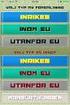 Bokförlätt Ett bokföringsprogram för föreningar Innehållsförteckning Inledning... 1 Programbeskrivning och systemkrav... 2 Krav och önskemål på ett bokföringsprogram... 2 Några centrala begrepp... 3 Verifikation...
Bokförlätt Ett bokföringsprogram för föreningar Innehållsförteckning Inledning... 1 Programbeskrivning och systemkrav... 2 Krav och önskemål på ett bokföringsprogram... 2 Några centrala begrepp... 3 Verifikation...
Hantera dokument i inkorgen
 Hantera dokument i inkorgen 2 Innehållsförteckning 1. ÖPPNA ETT DOKUMENT... 3 2. BLÄDDRA MELLAN DOKUMENT... 4 3. STÄNG ETT ÖPPNAT DOKUMENT... 5 4. I FLIKEN INFORMATION... 5 5. I FLIKEN KONTERINGAR... 6
Hantera dokument i inkorgen 2 Innehållsförteckning 1. ÖPPNA ETT DOKUMENT... 3 2. BLÄDDRA MELLAN DOKUMENT... 4 3. STÄNG ETT ÖPPNAT DOKUMENT... 5 4. I FLIKEN INFORMATION... 5 5. I FLIKEN KONTERINGAR... 6
Kortfattad instruktion för Crystal Reports. Kom i gång med Crystal Reports. Instruktion Crystal Reports 2014
 Kortfattad instruktion för Crystal Reports Kom i gång med Crystal Reports När du ska logga in i Crystal Reports ska inloggning alltid ske via sidan om Crystal Reports på vårdgivarwebben. Det är viktigt
Kortfattad instruktion för Crystal Reports Kom i gång med Crystal Reports När du ska logga in i Crystal Reports ska inloggning alltid ske via sidan om Crystal Reports på vårdgivarwebben. Det är viktigt
Revu Handledning: Markeringslista
 Revu Handledning: Markeringslista Markeringslistan är en specialanpassad flik med horisontell layout som ger dig kraftfulla funktioner för att hantera, komma åt, granska och summera markeringar i en PDF-fil.
Revu Handledning: Markeringslista Markeringslistan är en specialanpassad flik med horisontell layout som ger dig kraftfulla funktioner för att hantera, komma åt, granska och summera markeringar i en PDF-fil.
Specifikation av balanskonton vid bokslut
 Alla poster som universitetet redovisar på balanskonton vid bokslut ska specificeras. Saldot på balanskontot ska styrkas med underlag (faktura, rekvisition etc) som visar varför vi har bokfört på just
Alla poster som universitetet redovisar på balanskonton vid bokslut ska specificeras. Saldot på balanskontot ska styrkas med underlag (faktura, rekvisition etc) som visar varför vi har bokfört på just
Arbetsgång vid reskontraavstämning
 Arbetsgång vid reskontraavstämning (Gäller Pyramid Business Studio 3.41A-3.42A) (2016-09-01) Nedan beskrivs arbetsgången i rutin 991 Reskontra-avstämning. Avstämning görs mellan aktuella balanskonton och
Arbetsgång vid reskontraavstämning (Gäller Pyramid Business Studio 3.41A-3.42A) (2016-09-01) Nedan beskrivs arbetsgången i rutin 991 Reskontra-avstämning. Avstämning görs mellan aktuella balanskonton och
Manual för attestering via nya webben
 Hogia Performance Management AB Manual för attestering via nya webben Hösten 2016 släpptes vår nya webbapplikation som är byggd i HTML5 och inte i Silverlight. Utseendet är lite förändrat men funktionerna
Hogia Performance Management AB Manual för attestering via nya webben Hösten 2016 släpptes vår nya webbapplikation som är byggd i HTML5 och inte i Silverlight. Utseendet är lite förändrat men funktionerna
OBS! Återlämna alla blad som det finns lösningar på. Tentamen. Externredovisning A16:3 första delen om 2 poäng. Tentamen består av 2 delar
 Tentamen Externredovisning A16:3 första delen om 2 poäng Tentamen består av 2 delar Del 1 12 konteringsproblem. Varje kontering som är helt rätt ger 2 poäng Del 2 Bokslut. Korrekt bokslut ger 6 poäng.
Tentamen Externredovisning A16:3 första delen om 2 poäng Tentamen består av 2 delar Del 1 12 konteringsproblem. Varje kontering som är helt rätt ger 2 poäng Del 2 Bokslut. Korrekt bokslut ger 6 poäng.
NYHETER OCH INFORMATION OM HOGIAS EKONOMISKA SPETSPRODUKTER
 NYHETER OCH INFORMATION OM HOGIAS EKONOMISKA SPETSPRODUKTER JANUARI 2012 En spännande vår är i antågande Det är roligt att konstatera att 2011 var ett bra år, Hogia fortsätter att expandera och vi välkomnar
NYHETER OCH INFORMATION OM HOGIAS EKONOMISKA SPETSPRODUKTER JANUARI 2012 En spännande vår är i antågande Det är roligt att konstatera att 2011 var ett bra år, Hogia fortsätter att expandera och vi välkomnar
Vid uppstart ställs ett e-dagsavslut in utifrån vad som säljs och hur pengarna kommer in. Inställningarna anpassas till den aktuella verksamheten.
 E-dagsavslut Med hjälp av e-dagsavslut går det att bokföra dagskassor på ett enkelt och säkert sätt. När inställningarna är gjorda i e-bokföringen fylls siffrorna för dagens försäljning i under respektive
E-dagsavslut Med hjälp av e-dagsavslut går det att bokföra dagskassor på ett enkelt och säkert sätt. När inställningarna är gjorda i e-bokföringen fylls siffrorna för dagens försäljning i under respektive
Kontouppställningen kan t.ex. användas för att bygga Balansräkning, Resultaträkning, Nyckeltalsrapport eller Försäljningsstatistik.
 Kontouppställning Kontouppställningen är en rapportgenerator som baserar sig på redovisningsinformation. Denna används med fördel för att ta fram statistik och annan värdefull information från redovisningen.
Kontouppställning Kontouppställningen är en rapportgenerator som baserar sig på redovisningsinformation. Denna används med fördel för att ta fram statistik och annan värdefull information från redovisningen.
Momshantering Vitec Hyra
 INFORMATION FRÅN VITEC VITEC Momshantering Vitec Hyra Lathund, Vitec Hyra VITEC Affärsområde Fastighet www.vitec.se infofastighet@vitec.se Växel 090-15 49 00 GÖTEBORG: REDEG 1 C, 426 77 V. FRÖLUNDA KALMAR:
INFORMATION FRÅN VITEC VITEC Momshantering Vitec Hyra Lathund, Vitec Hyra VITEC Affärsområde Fastighet www.vitec.se infofastighet@vitec.se Växel 090-15 49 00 GÖTEBORG: REDEG 1 C, 426 77 V. FRÖLUNDA KALMAR:
För att kunna använda denna funktion måste du först lägga upp några konton med speciella funktioner.
 Valutakonton Valutakonton är till för att du ska kunna hålla reda på hur mycket av en valuta du har använt. Du anger då ett internkonto i 9000 serien (internkonton). Sedan kan du lägga upp ett tillgångskonto
Valutakonton Valutakonton är till för att du ska kunna hålla reda på hur mycket av en valuta du har använt. Du anger då ett internkonto i 9000 serien (internkonton). Sedan kan du lägga upp ett tillgångskonto
IT-system. BUP Användarmanual
 IT-system Användarmanual Innehållsförteckning 1. Att komma igång med... 1 1.1 Installera... 1 1.1.1 Byt databas... 1 1.1.2 Behörighet att byta databas... 2 1.2 Logga in... 3 1.2 Inloggad... 3 1.3 Logga
IT-system Användarmanual Innehållsförteckning 1. Att komma igång med... 1 1.1 Installera... 1 1.1.1 Byt databas... 1 1.1.2 Behörighet att byta databas... 2 1.2 Logga in... 3 1.2 Inloggad... 3 1.3 Logga
Fortnox koppling i Capego Bokslut
 i Innehåll i...2 Administration Fortnox integration...2 Personlig koppling...2 Ny klient direkt från Fortnox Digital Byrå...3 Ny klient vid fristående databas/koppla på Fortnox i efterhand...4 Viktigt
i Innehåll i...2 Administration Fortnox integration...2 Personlig koppling...2 Ny klient direkt från Fortnox Digital Byrå...3 Ny klient vid fristående databas/koppla på Fortnox i efterhand...4 Viktigt
ROT-avdrag. 1. Registrera Grunduppgifter
 ROT-avdrag Sedan 1 juli 2009 kan köpare dra av halva arbetskostnaden på husarbeten. Som säljare fakturerar du kunden med halva arbetskostnaden inklusive moms. Först när fakturan har blivit slutbetald kan
ROT-avdrag Sedan 1 juli 2009 kan köpare dra av halva arbetskostnaden på husarbeten. Som säljare fakturerar du kunden med halva arbetskostnaden inklusive moms. Först när fakturan har blivit slutbetald kan
Leverantörsutbetalningar i Rebus 2014-12-10: Åbergs DataSystem AB, Göran Gustafsson
 Leverantörsutbetalningar i Rebus 2014-12-10: Åbergs DataSystem AB, Göran Gustafsson Denna manual beskriver hur leverantörsutbetalningar fungerar i Rebus. Det finns från och med version 218 (januari 2015)
Leverantörsutbetalningar i Rebus 2014-12-10: Åbergs DataSystem AB, Göran Gustafsson Denna manual beskriver hur leverantörsutbetalningar fungerar i Rebus. Det finns från och med version 218 (januari 2015)
Vi rekommenderar också att du börjar med funktionen Förbered byråanstånd innan du skapar byråanståndsansökan.
 Byråanstånd i HKU Tanken är att de handläggare som ska upprätta en deklaration också lägger upp ett deklarationsuppdrag och markerar om byrån ska söka anstånd för kunden eller inte. När den anståndsansvarige
Byråanstånd i HKU Tanken är att de handläggare som ska upprätta en deklaration också lägger upp ett deklarationsuppdrag och markerar om byrån ska söka anstånd för kunden eller inte. När den anståndsansvarige
Det bör även finnas avräkningskonto för Ej fakturerade kundfodringar, ex 1513, och för Uttag från kassan, ex 1689.
 E-dag dagsavslut Med hjälp av e-dagsavslut går det att bokföra och kontera dagskassor på ett enkelt och säkert sätt. När inställningar är gjorda i e-bokföring kan siffrorna från kassaterminalen fyllas
E-dag dagsavslut Med hjälp av e-dagsavslut går det att bokföra och kontera dagskassor på ett enkelt och säkert sätt. När inställningar är gjorda i e-bokföring kan siffrorna från kassaterminalen fyllas
Omvänd skattskyldighet i byggsektorn i Entré
 Omvänd skattskyldighet i byggsektorn i Entré Omvänd skattskyldighet i byggsektorn gäller fr.o.m. 1 juli 2007. Detta dokument beskriver de inställningar du behöver göra i Entré Business Connect och hur
Omvänd skattskyldighet i byggsektorn i Entré Omvänd skattskyldighet i byggsektorn gäller fr.o.m. 1 juli 2007. Detta dokument beskriver de inställningar du behöver göra i Entré Business Connect och hur
Hogia Koncern. Kom igång snabbt med. Uppdateringar av programmet. Support. Starta programmet. Välkommen till Hogia Koncern en modul till Hogia Bokslut
 Kom igång snabbt med Hogia Koncern Välkommen till Hogia Koncern en modul till Hogia Bokslut I denna introduktion beskrivs Hogia Koncern och dess grunder översiktligt. En fullständig beskrivning av programmet
Kom igång snabbt med Hogia Koncern Välkommen till Hogia Koncern en modul till Hogia Bokslut I denna introduktion beskrivs Hogia Koncern och dess grunder översiktligt. En fullständig beskrivning av programmet
Avstämning lön inför kontrolluppgifter före årsuppdateringen
 Entré Avstämning lön inför kontrolluppgifter före årsuppdateringen Detta dokument hjälper dig att stämma av utbetald lön mot kontrolluppgifter och uppbördsdeklarationen före du läst in årsuppdateringen
Entré Avstämning lön inför kontrolluppgifter före årsuppdateringen Detta dokument hjälper dig att stämma av utbetald lön mot kontrolluppgifter och uppbördsdeklarationen före du läst in årsuppdateringen
VERIFIKATIONSREGISTRERING...
 Entré Innehåll REDOVISNING... - 5 - Konteringsbegrepp i Entré... - 5 - Förberedande inställningar vid start av Entré... - 5 - VERIFIKATIONSREGISTRERING... - 7 - Verifikationsrader... - 8 - Fält att stanna
Entré Innehåll REDOVISNING... - 5 - Konteringsbegrepp i Entré... - 5 - Förberedande inställningar vid start av Entré... - 5 - VERIFIKATIONSREGISTRERING... - 7 - Verifikationsrader... - 8 - Fält att stanna
Bokförlätt Ett bokföringsprogram för föreningar
 Bokförlätt Ett bokföringsprogram för föreningar Innehållsförteckning Inledning... 1 Programbeskrivning och systemkrav... 2 Krav och önskemål på ett bokföringsprogram... 2 Installation... 2 Några centrala
Bokförlätt Ett bokföringsprogram för föreningar Innehållsförteckning Inledning... 1 Programbeskrivning och systemkrav... 2 Krav och önskemål på ett bokföringsprogram... 2 Installation... 2 Några centrala
Nyheter Hybron MPS version 6.6.0
 Nyheter Hybron MPS version 6.6.0 Nyheter Hybron MPS version 6.5.0 1-1 1 Innehållsförteckning 1 Innehållsförteckning...1-2 2 Koppling SPCS...2-3 2.1 Förutsättningar...2-3 2.1.1...Allmänt...2-3 2.1.2...Småregister
Nyheter Hybron MPS version 6.6.0 Nyheter Hybron MPS version 6.5.0 1-1 1 Innehållsförteckning 1 Innehållsförteckning...1-2 2 Koppling SPCS...2-3 2.1 Förutsättningar...2-3 2.1.1...Allmänt...2-3 2.1.2...Småregister
Nyheter i version 2015.1 och 2014.4
 Nyheter i version 2015.1 och 2014.4 Här följer en sammanställning av programförändringar som skett i den nya versionen av Hogia Ekonomi, Hogia Approval Manager och Hogia Order/Lager/Inköp. Innehåll Hogia
Nyheter i version 2015.1 och 2014.4 Här följer en sammanställning av programförändringar som skett i den nya versionen av Hogia Ekonomi, Hogia Approval Manager och Hogia Order/Lager/Inköp. Innehåll Hogia
E t t E k o n o m i s y s t E m s p E c i E l lt a n pa s s at f ö r s v E n s k a k yrka n s v E r ksam het
 E t t e k o n o m i s y s t e m s p e c i e l lt a n p a s s at för Svenska kyrkans verksamhet Aveny Ekonomi Aveny Ekonomi Med Aveny Ekonomi erbjuder Eniac Data det optimala verktyget för effektiv redovisning
E t t e k o n o m i s y s t e m s p e c i e l lt a n p a s s at för Svenska kyrkans verksamhet Aveny Ekonomi Aveny Ekonomi Med Aveny Ekonomi erbjuder Eniac Data det optimala verktyget för effektiv redovisning
Kontoersättning i Pyramid - Arbetsgång
 Kontoersättning i Pyramid - Arbetsgång (Pyramid Business Studio från version 3.41A) (2013-11-27) I detta dokument beskrivs arbetsgången i Pyramid rutin 962 Kontoersättning. Dialogen ger möjlighet att utföra
Kontoersättning i Pyramid - Arbetsgång (Pyramid Business Studio från version 3.41A) (2013-11-27) I detta dokument beskrivs arbetsgången i Pyramid rutin 962 Kontoersättning. Dialogen ger möjlighet att utföra
Prodtime Nyhetsbrev. - Nyheter och uppdateringar i Prodtime v6.0. Tips! Tryck F1 i valfri programdel så öppnas Prodtime Manual.
 Utgåva 2-2015 Prodtime AB Fabriksgatan 4 LIDKÖPING 0510-260 70 info@prodtime.se www.prodtime.se Prodtime Nyhetsbrev - Nyheter och uppdateringar i Prodtime v6.0 Tips! Tryck F1 i valfri programdel så öppnas
Utgåva 2-2015 Prodtime AB Fabriksgatan 4 LIDKÖPING 0510-260 70 info@prodtime.se www.prodtime.se Prodtime Nyhetsbrev - Nyheter och uppdateringar i Prodtime v6.0 Tips! Tryck F1 i valfri programdel så öppnas
Symprint Snabbstartsguide
 Symprint Snabbstartsguide Artikelnummer: 12020, 12021, 12022 v.1 0.10 1 Innehåll Välkommen till SymPrint... 3 Installation av medföljande mjukvara:... 3 Komma igång... 4 Skapa nytt dokument från mall...
Symprint Snabbstartsguide Artikelnummer: 12020, 12021, 12022 v.1 0.10 1 Innehåll Välkommen till SymPrint... 3 Installation av medföljande mjukvara:... 3 Komma igång... 4 Skapa nytt dokument från mall...
Arbetsgången för Husarbete i Small Office Fakturering
 Arbetsgången för Husarbete i Small Office Fakturering Avdraget för husarbeten gäller för både reparations- och ombyggnadsarbete samt hushållsarbete. För mer detaljerad beskrivning besök skatteverkets hemsida
Arbetsgången för Husarbete i Small Office Fakturering Avdraget för husarbeten gäller för både reparations- och ombyggnadsarbete samt hushållsarbete. För mer detaljerad beskrivning besök skatteverkets hemsida
Skattedeklaration 2007 i Pyramid 2.55 och 2.56
 2007-02-28 Skattedeklaration 2007 i Pyramid 2.55 och 2.56 Ny momsdel i skattedeklarationen från 2007 (28 februari 2007) Till årsskiftet införs en ny skattedeklaration för momsredovisning. För dig som bara
2007-02-28 Skattedeklaration 2007 i Pyramid 2.55 och 2.56 Ny momsdel i skattedeklarationen från 2007 (28 februari 2007) Till årsskiftet införs en ny skattedeklaration för momsredovisning. För dig som bara
INFORMATION FRÅN VITEC. Reskontrarapporter
 INFORMATION FRÅN VITEC VITEC Reskontrarapporter Lathund, Vitec Hyra VITEC Affärsområde Fastighet www.vitec.se infofastighet@vitec.se Växel 090-15 49 00 GÖTEBORG: REDEG 1 C, 426 77 V. FRÖLUNDA KALMAR: BORGMÄSTAREGATAN
INFORMATION FRÅN VITEC VITEC Reskontrarapporter Lathund, Vitec Hyra VITEC Affärsområde Fastighet www.vitec.se infofastighet@vitec.se Växel 090-15 49 00 GÖTEBORG: REDEG 1 C, 426 77 V. FRÖLUNDA KALMAR: BORGMÄSTAREGATAN
Manual program DPR SRU tax10
 Manual program DPR SRU tax10 Ett program som skapar korrekta SRU-koder till 2010 års taxering Bakgrund I 2008 års taxering har Skatteverket gjort en omfattande blankettöversyn. I tax 2010 är blanketterna
Manual program DPR SRU tax10 Ett program som skapar korrekta SRU-koder till 2010 års taxering Bakgrund I 2008 års taxering har Skatteverket gjort en omfattande blankettöversyn. I tax 2010 är blanketterna
Inbetalade kundfakturor
 Inbetalade kundfakturor När en kundfaktura stängs i e-bokföring läggs den i en lista över obetalda kundfakturor. Sidan Kundreskontra Fakturor - Obetalda visar alla obetalda kundfakturor. Fakturor som skapats
Inbetalade kundfakturor När en kundfaktura stängs i e-bokföring läggs den i en lista över obetalda kundfakturor. Sidan Kundreskontra Fakturor - Obetalda visar alla obetalda kundfakturor. Fakturor som skapats
Leverantörsreskontra. Företagsunderhåll/Leverantörsreskontra Gå till Arkiv Företagsunderhåll Leverantörsreskontra.
 Leverantörsreskontra I leverantörsreskontran registrerar du alla leverantörsfakturor som kommer till ditt företag. De kan gälla kostnader för materialinköp men även kostnader för telefon, el, hyra o s
Leverantörsreskontra I leverantörsreskontran registrerar du alla leverantörsfakturor som kommer till ditt företag. De kan gälla kostnader för materialinköp men även kostnader för telefon, el, hyra o s
Avstämning lön inför kontrolluppgifter före årsuppdateringen
 Entré Avstämning lön inför kontrolluppgifter före årsuppdateringen Detta dokument är en hjälp till att stämma av utbetald lön mot kontrolluppgifter och arbetsgivardeklarationen före inläsningen av årsuppdateringen
Entré Avstämning lön inför kontrolluppgifter före årsuppdateringen Detta dokument är en hjälp till att stämma av utbetald lön mot kontrolluppgifter och arbetsgivardeklarationen före inläsningen av årsuppdateringen
Memo vid årsskifte. Gäller Pyramid Business Studio från version 3.39A (25 november 2014)
 Memo vid årsskifte Gäller Pyramid Business Studio från version 3.39A (25 november 2014) Memo vid årsskifte ger dig en sammanställning över de delar av arbetet i Pyramid som inför och efter årsskiftet kräver
Memo vid årsskifte Gäller Pyramid Business Studio från version 3.39A (25 november 2014) Memo vid årsskifte ger dig en sammanställning över de delar av arbetet i Pyramid som inför och efter årsskiftet kräver
Kom igång med Integrerad Anläggningsredovisning i ekonomisystemet
 Kom igång med Integrerad Anläggningsredovisning i ekonomisystemet Företagsinställningar Du börjar med att ställa in hur du övergripande vill arbeta med programmet i menyn Arkiv - Företagsinställningar
Kom igång med Integrerad Anläggningsredovisning i ekonomisystemet Företagsinställningar Du börjar med att ställa in hur du övergripande vill arbeta med programmet i menyn Arkiv - Företagsinställningar
Instruktion för inrapportering och konsolidering i IBM Cognos Controller
 Instruktion för inrapportering och konsolidering i IBM Cognos Controller Stockholms Stad Anna Lundqvist, Affecto 2011-11-15 Page 1 of 25 Innehållsförteckning 1. Inrapportering... 2 Rapportering... 2 Avstämning
Instruktion för inrapportering och konsolidering i IBM Cognos Controller Stockholms Stad Anna Lundqvist, Affecto 2011-11-15 Page 1 of 25 Innehållsförteckning 1. Inrapportering... 2 Rapportering... 2 Avstämning
Förloppet kan se ut enligt följande:
 Årsbokslut Övergång till nytt bokföringsår sker i flera steg, eftersom de sista bokningarna på gamla året kanske inte är klara på flera månader. Förloppet kan se ut enligt följande: 1. Normalt månadsbokslut
Årsbokslut Övergång till nytt bokföringsår sker i flera steg, eftersom de sista bokningarna på gamla året kanske inte är klara på flera månader. Förloppet kan se ut enligt följande: 1. Normalt månadsbokslut
Lämna deklarationer elektroniskt (filöverföring) beskattningsår 2015
 Lämna deklarationer elektroniskt (filöverföring) beskattningsår 2015 Använder du HKU (Hogia Kund- och Uppdragshanterare) ska SRU-genereringen göras från HKU. Ett separat instruktionsdokument finns på Kundtorget.
Lämna deklarationer elektroniskt (filöverföring) beskattningsår 2015 Använder du HKU (Hogia Kund- och Uppdragshanterare) ska SRU-genereringen göras från HKU. Ett separat instruktionsdokument finns på Kundtorget.
